Lenovo ThinkCentre 3261, ThinkCentre 3263, ThinkCentre 3264, ThinkCentre 3267, ThinkCentre 3273 User Guide [ko]
...
ThinkCentre
사용설명서
모
델
타
모 모
델 델
입
타 타
입 입
: ::3261,3263,3264,3267,3273,3856,4004및4156
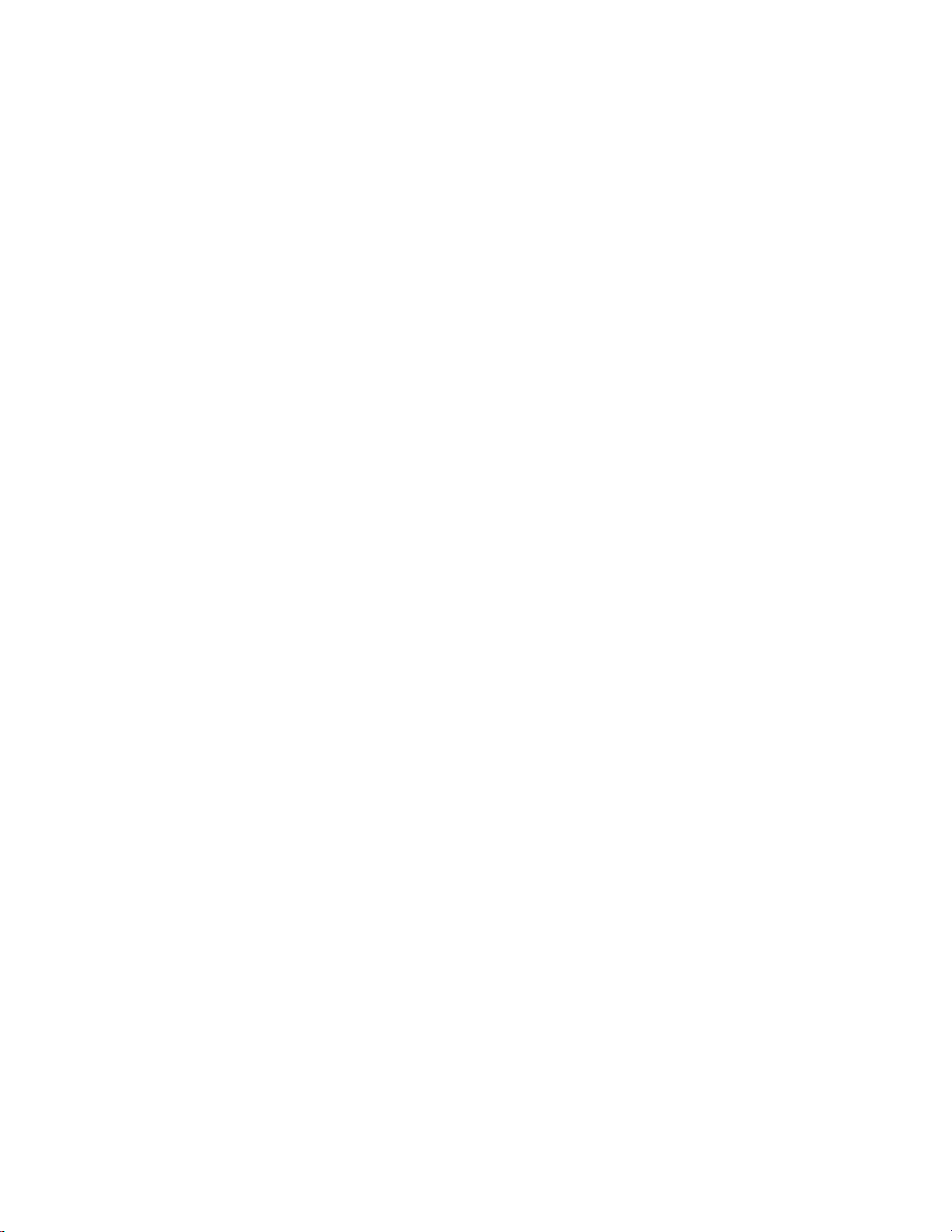
참 참참고 고고: ::본제품과설명서를사용하기전에“중요안전정보”v페이지및부록A“주의사항”121페
이지항목을주의깊게읽어보십시오.
제
판
(2012
년
10
제 제
4 44판 판
(2012 (2012
년 년
Copyright
©Copyright Copyright
제한적인권리:GSA(GeneralServicesAdministration)계약에따라제공되는데이터또는소프트웨어의사용,
복제또는공개에는계약서번호GS-35F-05925에명시된제한사항이적용됩니다.
Lenovo
Lenovo Lenovo
)
10 10
월 월월) )
2012.
2012. 2012.
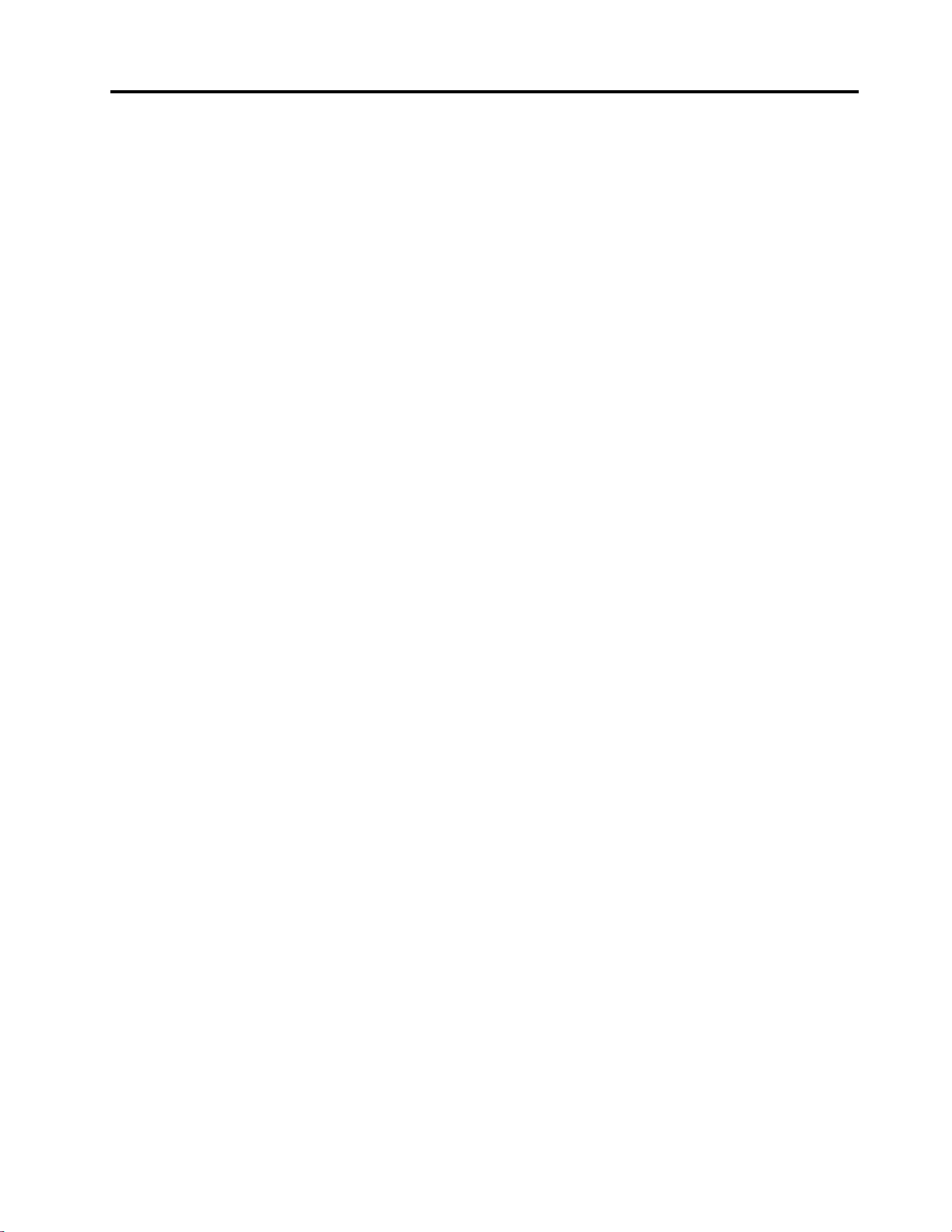
목차
중
요
안
전
정
중 중
요 요
안 안
서비스및업그레이드.............v
정전기방지.................v
전원코드및어댑터관련사항........vi
전원연장코드및관련장치에관한사항....vi
플러그및콘센트관련사항.........vi
외장장치.................vii
배터리사용에관한일반사항........vii
충전식배터리에관한주의사항........viii
발열및제품의환기관련사항........viii
운영환경.................ix
모뎀안전정보..............ix
레이저기기에관한주의사항.........ix
전원공급장치에관한주의사항........x
청소및유지보수..............x
추가중요정보...............x
제
장
제 제
1 11장 장
기능....................1
사양....................4
Lenovo프로그램..............4
Windows7운영체제에서Lenovo프로그
램액세스................4
Windows8운영체제에서Lenovo프로그
램액세스................6
Lenovo프로그램소개..........6
위치....................8
컴퓨터앞면에있는커넥터,제어장치및표
시등위치................9
컴퓨터뒷면에있는커넥터위치......10
컴퓨터구성요소의위치.........12
시스템보드에있는부품위치......13
시스템유형및모델레이블.......14
제
장
제 제
2 22장 장
자주질문하는문제.............15
Windows8운영체제에서제어판에액세스..15
키보드사용................16
Windows단축키사용.........16
파란색ThinkVantage버튼사용....16
지문판독기사용............16
휠마우스사용..............17
오디오설정................17
컴퓨터오디오정보...........17
바탕화면에서볼륨조절.........17
제어판에서볼륨설정..........18
CD및DVD사용.............18
보
전 전
정 정
보 보
. ... ... ... ... ... ... ... ... ... ... ... ... ... ..v v
제
품
개
. ..제 제
컴
. ..컴 컴
요
품 품
개 개
요 요
. ... ... ... ... ... ... ... ... ... ... ... ..1 1
퓨
터
사
퓨 퓨
용
터 터
사 사
용 용
. ... ... ... ... ... ... ... ... ... ..15 15
v
1
15
CD및DVD미디어취급및보관.....18
CD또는DVD재생..........19
CD또는DVD기록..........19
제
장
사
용
자
와
컴
퓨
제 제
3 33장 장
. ..사 사
용 용
자 자
와 와
올바른자세와내게필요한옵션.......21
작업공간배치.............21
올바른사용..............21
눈부심과조명.............22
공기순환...............22
전기콘센트및케이블길이.......22
Lenovo컴퓨터등록............22
컴퓨터를다른국가또는지역으로이동시주의사
항....................23
전압선택스위치............23
전원코드교체.............23
제
장
보
제 제
4 44장 장
보안기능.................25
통합케이블잠금장치연결.........26
암호사용.................26
BIOS암호..............26
Windows암호............27
지문인식장치구성............27
방화벽에대한이해및사용.........27
바이러스로부터데이터보호.........27
제
장
제 제
5 55장 장
정전기에민감한장치취급시주의사항....29
하드웨어설치또는교체..........29
외장옵션설치.............29
수직스탠드설치또는제거.......29
VESA마운트브래킷설치또는제거...31
컴퓨터덮개제거............33
메모리모듈설치또는교체.......35
광드라이브교체............37
보조하드디스크드라이브교체......42
배터리교체..............48
AC전원어댑터교체..........49
AC전원어댑터브래킷교체.......51
전원스위치보드교체..........53
방열판교체..............55
마이크로프로세서교체.........58
하드디스크드라이브브래킷교체.....60
WiFi카드모듈교체..........64
WiFi뒷면안테나설치또는제거.....66
두개의WiFi뒷면안테나설치또는제거..67
안
. ..보 보
안 안
. ... ... ... ... ... ... ... ... ... ... ... ... ... ..25 25
하
드
웨
. ..하 하
어
드 드
웨 웨
어 어
터
컴 컴
퓨 퓨
터 터
. ... ... ... ... ... ... ..21 21
설
치
또
는
교
설 설
치 치
또 또
체
는 는
교 교
체 체
. ... ... ..29 29
21
25
29
©CopyrightLenovo2012
i
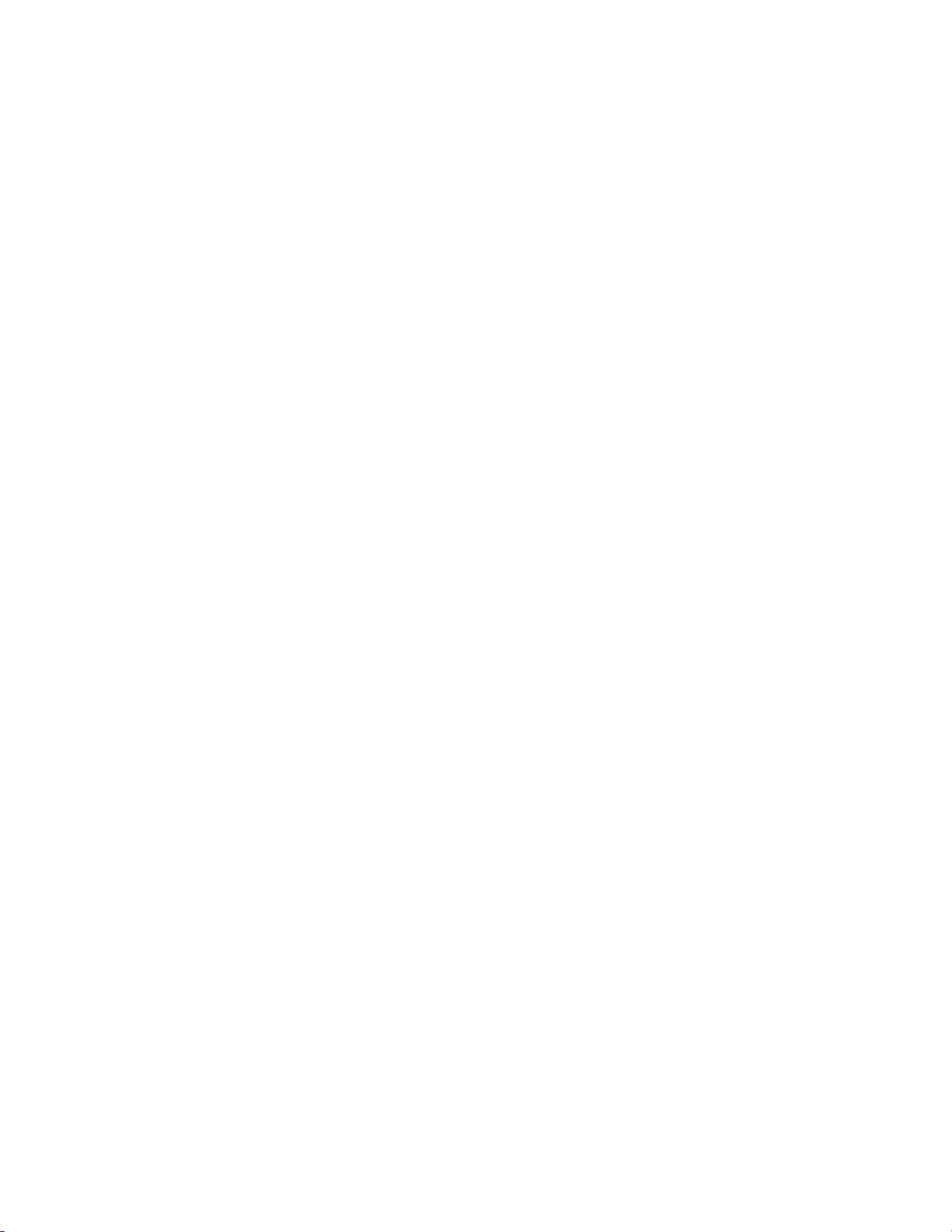
시스템팬교체.............69
내장스피커교체............72
키보드또는마우스교체.........74
부품교체완료.............75
제
장
복
구
정
제 제
6 66장 장
. ..복 복
Windows7운영체제의복구정보......79
복구미디어작성및사용........79
백업및복구작업수행.........80
RescueandRecovery작업공간사용..81
이동백업미디어작성및사용......82
기본설치된응용프로그램과장치드라이버
다시설치...............83
소프트웨어프로그램다시설치......84
장치드라이버다시설치.........84
복구문제해결.............84
Windows8운영체제복구정보.......85
제
장
제 제
7 77장 장
용
용 용
SetupUtility프로그램시작........87
설정보기및변경.............87
암호사용.................87
암호고려사항.............88
Power-OnPassword.........88
AdministratorPassword.......88
HardDiskPassword.........88
암호설정,변경및삭제.........88
분실하거나잊어버린암호지우기(CMOS지
우기)................89
장치사용가능또는사용불가능설정.....89
시동장치선택..............90
임시시동장치선택..........90
시동장치순서선택또는변경......90
ErP준수모드활성화...........90
SetupUtility프로그램종료........91
제
제 제
8 88장 장
시스템프로그램사용............93
디스크로BIOS업데이트(플래시)......93
운영체제로BIOS업데이트(플래시).....93
POST/BIOS업데이트실패복구......94
제
제 제
9 99장 장
컴퓨터를최신상태로유지.........95
컴퓨터용최신장치드라이버업데이트...95
운영체제업데이트...........95
SystemUpdate사용.........96
청소및유지보수.............96
기본사항...............96
컴퓨터청소..............96
Setup
. ..Setup Setup
. ... ... ... ... ... ... ... ... ... ... ... ... ... ... ... ... ... ... ..87 87
장
시
. ..시 시
장
관
. ..관 관
보
구 구
정 정
보 보
. ... ... ... ... ... ... ... ... ... ... ..79 79
Utility
Utility Utility
스
템
프
스 스
리
리 리
로
템 템
프 프
로 로
및
주
의
및 및
주 주
의 의
프
로
그
램
프 프
로 로
그
램
업
그 그
사
사 사
데
램 램
업 업
데 데
항
항 항
. ... ... ... ... ... ... ..95 95
사
그 그
램 램
사 사
이
트
이 이
트 트
. ... ..93 93
올바른유지보수방법..........98
컴퓨터이동시의주의사항.........98
제
10
장
문
제
해
결
및
진
제 제
10 10
장 장
. ..문 문
제 제
해 해
결 결
기본문제해결..............99
79
87
93
95
문제해결절차..............100
문제해결.................100
오디오문제..............101
CD문제...............102
DVD문제..............103
간헐적인문제.............105
키보드,마우스또는포인팅장치문제...105
모니터문제..............107
네트워킹문제.............108
옵션문제...............111
성능저하또는작동중지문제......112
프린터문제..............113
직렬포트문제.............114
소프트웨어문제............114
USB문제..............115
LenovoSolutionCenter.........115
제
11
장
정
보
도
제 제
11 11
장 장
. ..정 정
보 보
정보자원.................117
LenovoThinkVantageTools.....117
LenovoWelcome...........117
도움말및지원.............117
안전및보증설명서..........117
Lenovo웹사이트...........117
Lenovo지원웹사이트.........118
도움말및서비스.............118
문서및진단프로그램사용.......118
서비스요청..............118
기타서비스사용............119
추가서비스구매............119
부
록
A.
주
부 부
록 록
상표...................121
부
록
부 부
록 록
수출등급에관한사항...........123
전자파방출주의사항............123
미연방통신위원회(FCC)적합성선언...123
추가규격정보..............125
부
록
부 부
록 록
중요WEEE정보.............127
제품재활용정보.............127
브라질제품재활용정보..........128
대만배터리재활용정보..........128
유럽연합배터리재활용정보........129
의
A. A.
주 주
의 의
B.
무
선
B. B.
무 무
선 선
C.
WEEE
C. C.
WEEE WEEE
움
, ,,도 도
움 움
사
항
사 사
항 항
. ... ... ... ... ... ... ... ... ... .
규
격
정
규 규
격 격
정 정
및
제
및 및
제 제
및 및
진 진
말
및
말 말
및 및
보
보 보
. ... ... ... ... ... ... .
품
재
품 품
재 재
단
단 단
. ... ... ... ... ... ..99 99
서
비
서 서
비 비
활
용
활 활
용 용
스
스 스
. ... .
정
보
정 정
보 보
99
.
117
117 117
.
121
121 121
.
123
123 123
.
127
. .
127 127
iiThinkCentre사용설명서
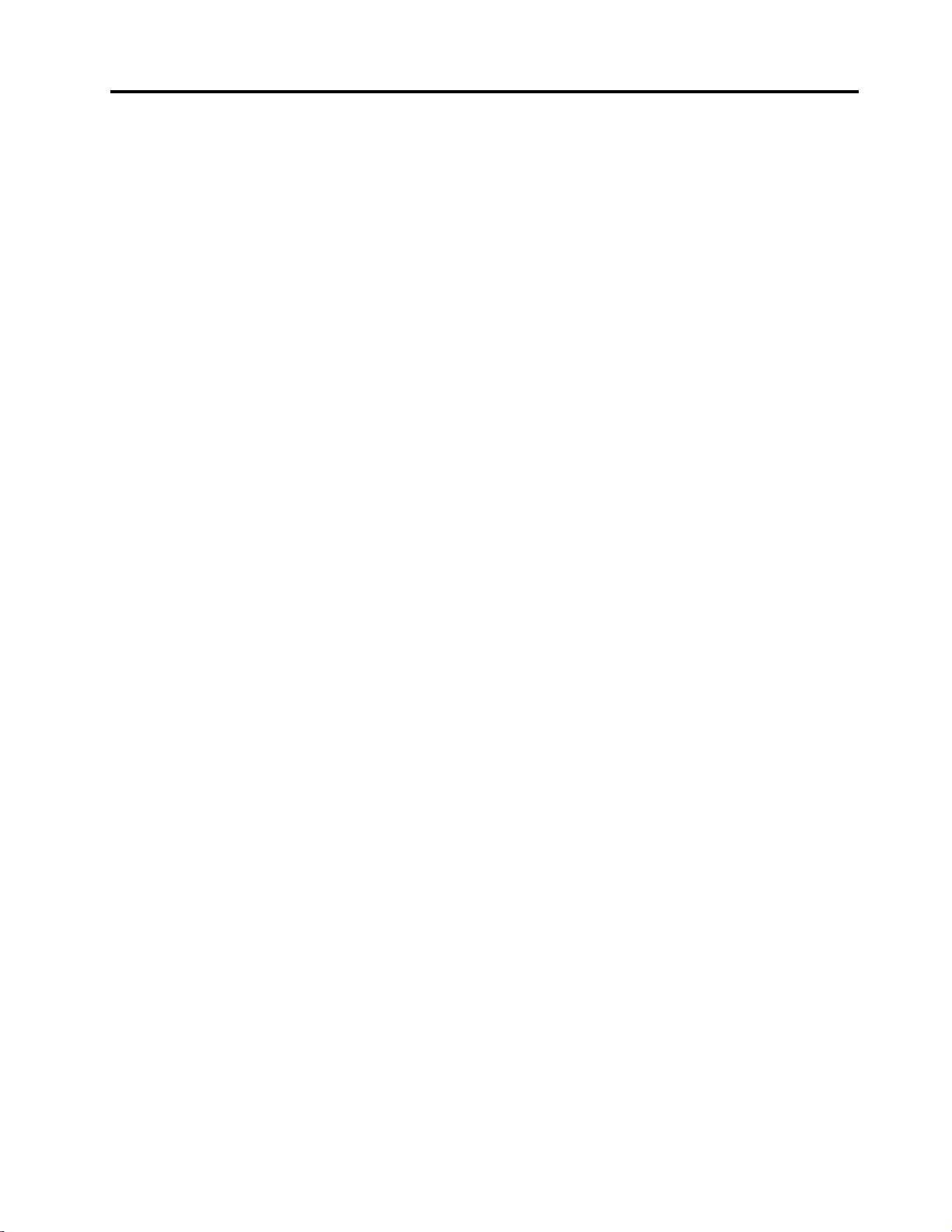
부
록
D.
부 부
록 록
Hazardous
Hazardous Hazardous
중국RoHS................131
터키어RoHS...............131
우크라이나RoHS.............131
인도RoHS................131
RoHS(Restriction
D. D.
RoHS(Restriction RoHS(Restriction
Substances)
Substances) Substances)
of
of of
지
시
문
지 지
시 시
문 문
. ... .
부
록
E.
부 부
록 록
.
131
131 131
보
보 보
색
인
색 색
인 인
ENERGY
E. E.
ENERGY ENERGY
. ... ... ... ... ... ... ... ... ... ... ... ... ... ... ... ... ... .
. ... ... ... ... ... ... ... ... ... ... ... ... ... ... ... ... .
STAR
STAR STAR
모
델
정
모 모
델 델
정 정
.
133
133 133
.
135
135 135
©CopyrightLenovo2012
iii

ivThinkCentre사용설명서
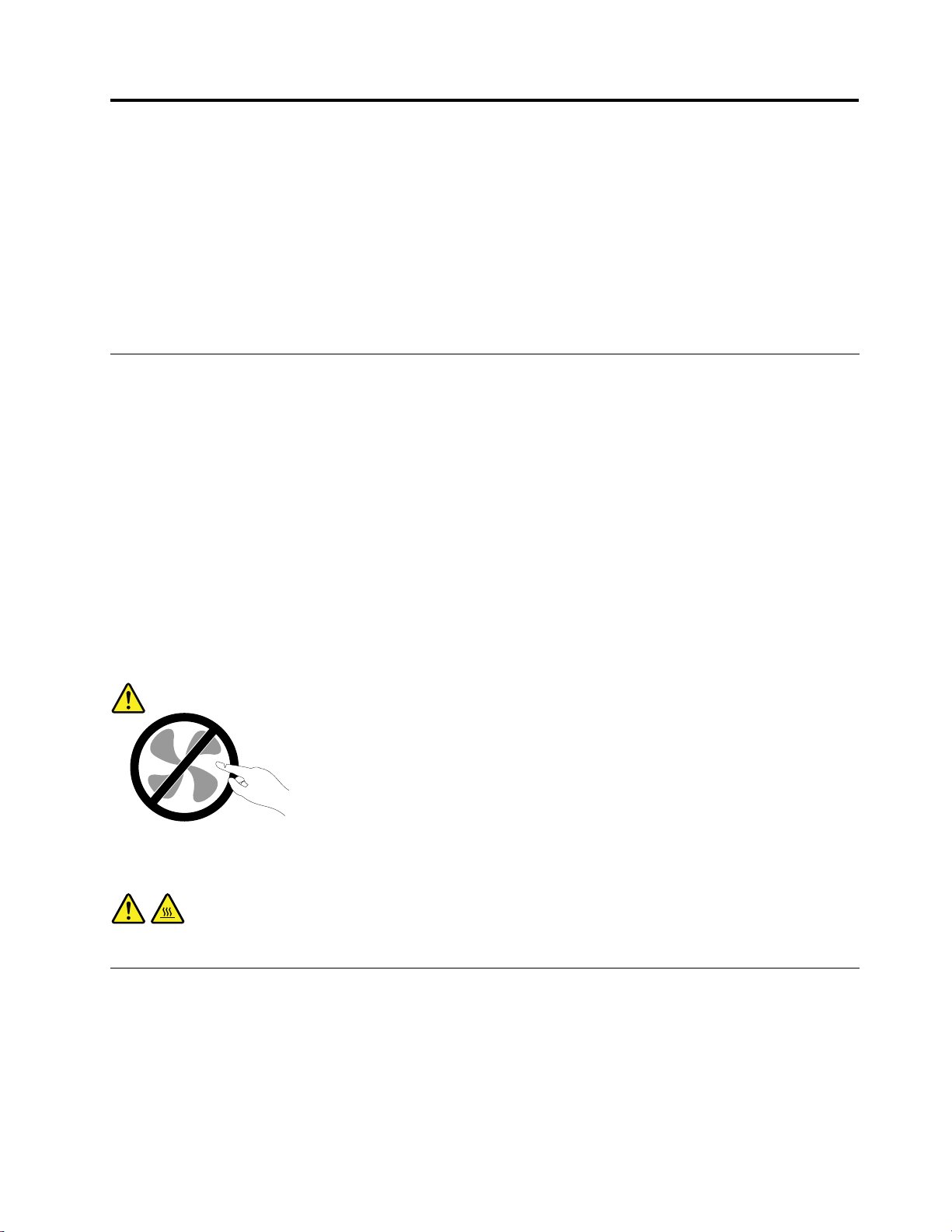
중요안전정보
:
경 경경고 고고: :
이
이 이
제 제제품 품품과 과
지 지지하 하하면 면
설 설설명 명명서 서서를 를
를
사 사사용 용용하 하하기 기
과
께
함 함함께 께
면
제
제 제
공
제 제제공 공
의
품 품품의 의
손 손손상 상
기
에
이
전 전전에 에
이 이
된
안
전
수
된 된
안 안
상
및
및 및
칙
전 전
수 수
칙 칙
를
상 상상해 해해를 를
, ,,보 보보증 증
제 제제품 품품과 과
과
증
일
줄 줄줄일 일
관 관관련 련련된 된
및
및 및
수
수 수
있 있있습 습습니 니니다 다다. .
된
든
모 모모든 든
치
설
설 설설치 치
설 설
전
안 안안전 전
의
명
서
명 명
서 서
의 의
.
를
정 정정보 보보를 를
어
읽 읽읽어 어
를
정 정정보 보보를 를
전
안 안안전 전
시
보 보보십 십십시 시
고
하
참 참참고 고
하 하
이
오 오오. ..이 이
십 십십시 시시오 오오. ..안 안안전 전
섹 섹섹션 션션에 에
에
와
나 나나와 와
전
수 수수칙 칙칙을 을
는
있 있있는 는
을
읽 읽읽고 고
와
정 정정보 보보와 와
고
숙
숙 숙
안 전 수 칙 , 보 증 및 설 치 설 명 서
Lenovo
설 치 설 명 서
®
지원웹사이트에서구할수있습니다.또한Lenovo지원웹사이트에서는
와
사 용 설 명 서
가없는경우PDF버전을http://www.lenovo.com/support의
안 전 수 칙 , 보 증 및
를추가언어로제공합니다.
서비스및업그레이드
고객지원센터또는설명서에서지시하지않은경우사용자스스로제품을수리하지마십시오.제품은공
인된서비스요원을통해서만서비스받으십시오.
참 참참고 고고: ::일부컴퓨터부품은사용자가직접업그레이드하거나교체할수있습니다.업그레이드는일반적으로
선택적사항입니다.고객이설치할수있도록승인된교체부품을CRU(고객교체가능유닛)라고합니
다.Lenovo는고객이CRU를교체하거나옵션을설치하는것이적합한경우설치설명서를함께제공
합니다.부품을설치또는교체할때사용자는반드시모든지시사항을철저히따라야합니다.전원상
태표시등이꺼졌다고해서제품내부에전압이없는것이아닙니다.전원코드가있는제품의덮개를
열기전에항상제품의전원이꺼져있으며,제품의코드가모든전원으로부터분리되어있는지확인하
십시오.CRU에대한자세한정보는제5장“하드웨어설치또는교체”29
궁금한사항은고객지원센터에문의하십시오.
전원코드를분리한후에컴퓨터에작동하는부품이없는경우에도안전을위해다음사항에주의해야합니다.
:
경 경경고 고고: :
페이지를참고하십시오.
위 위위험 험험하 하하게 게
경 경경고 고고: :
CRU
CRU CRU
게
움 움움직 직직이 이이는 는
:
를
를 를
교 교교체 체체하 하하기 기
는
기
에
가
락
및
타
체
위
를
부 부부품 품품에 에
에
전 전전에 에
손 손손가 가
락 락
및 및
기 기기타 타
신 신신체 체
부 부부위 위
컴
터
를
컴 컴
퓨 퓨퓨터 터
고
를 를
끄 끄끄고 고
컴 컴컴퓨 퓨퓨터 터터의 의
의
이
열 열열이 이
까
를 를
가 가가까 까
식
록
식 식
도 도도록 록
이 이이하 하하지 지
3 33~ ~~5 55분 분
지
십
마 마마십 십
분
동 동동안 안
시 시시오 오오. .
안
.
기
린
후
개
기 기
다 다다린 린
후 후
를
덮 덮덮개 개
를 를
여 여여십 십십시 시시오 오오. .
정전기방지
정전기는인체에해롭지는않지만컴퓨터구성요소및옵션에심각한손상을초래할수있습니다.정전기
에민감한부품을잘못취급하면부품이손상될수있습니다.옵션또는CRU의포장을제거할경우지시사
항에따라이를설치할때까지부품을감싼정전기방지포장재를벗기지마십시오.
옵션또는CRU를다루거나컴퓨터내부작업을수행하는경우정전기에의한손상을방지하려면다음
사항을준수하십시오.
©CopyrightLenovo2012
.
v
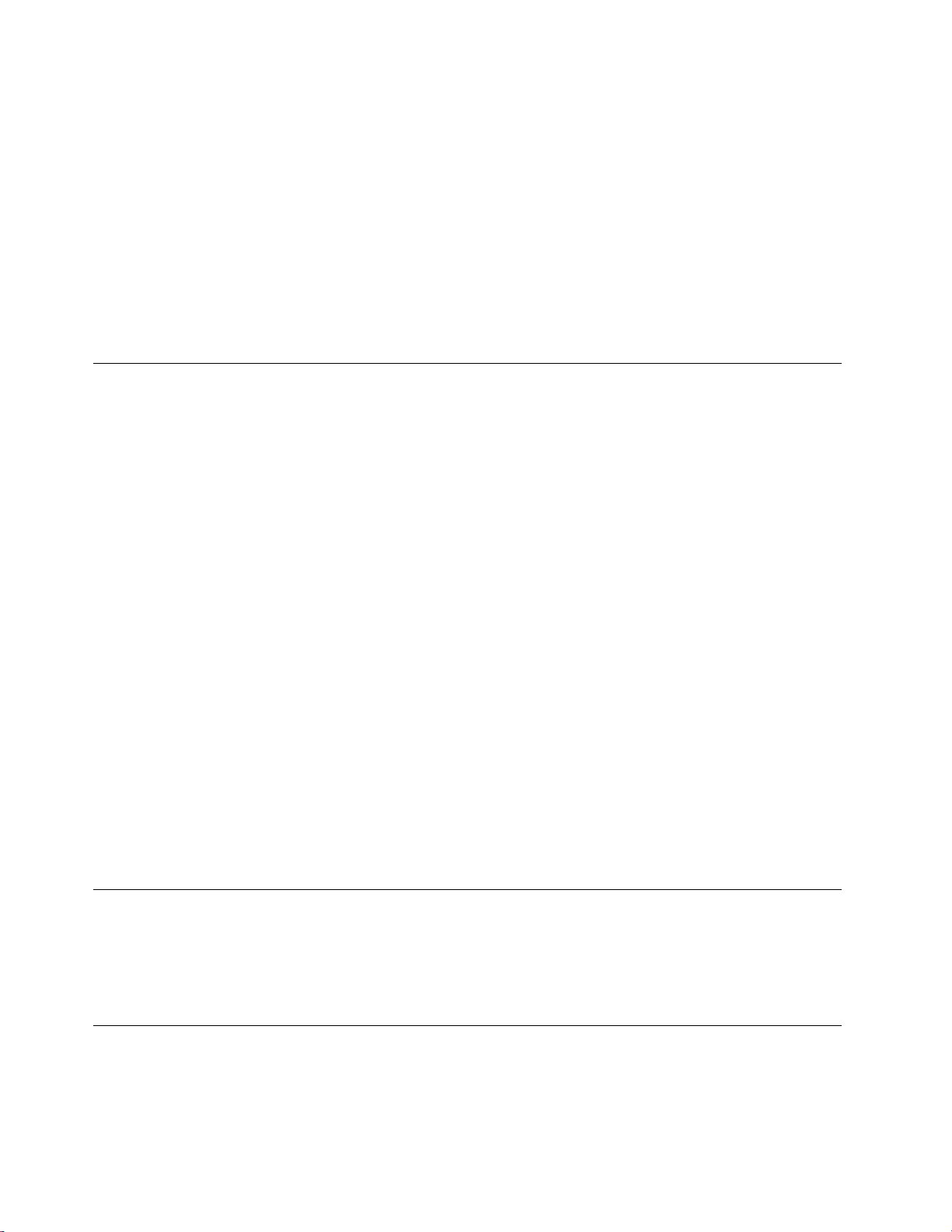
•움직임을최소화하십시오.움직임으로인해사용자주위에정전기가발생할수있습니다.
•부품을항상조심스럽게다루십시오.어댑터,메모리모듈및기타회로기판은가장자리부분을잡으
십시오.노출된전기회로를만지지마십시오.
•부품에아무것도닿지않게하십시오.
•정전기에민감한옵션또는CRU를설치하는경우부품을감싼정전기방지포장재를컴퓨터의금속확
장슬롯덮개또는도장되지않은기타금속표면에2초이상접촉하십시오.이렇게하면포장재및신
체에있는정전기의영향을줄일수있습니다.
•가능하면정전기에민감한부품을정전기방지포장재에서벗긴후내려놓지않은상태에서설치하
십시오.부품을내려놓아야하는경우정전기방지포장재를부드럽고평평한표면에놓은후그위
에부품을내려놓으십시오.
•부품을컴퓨터덮개또는기타금속표면위에놓지마십시오.
전원코드및어댑터관련사항
컴퓨터제조업체에서제공한전원어댑터및전원코드만을사용하십시오.
전원코드는안전규격제품을사용하십시오.독일의경우,H05VV-F,3G,0.75mm
을사용하십시오.다른국가의경우해당지역의안전규격제품을사용하십시오.
전원코드를전원어댑터또는다른물체에감아두지마십시오.전원코드를감아서보관하면코드에마모,
균열또는주름이생길수있습니다.이런증상은제품의안전한사용을저해할수있습니다.
전원코드가밟히거나발에걸리거나다른물체사이에끼이지않도록배선하십시오.
전원코드및전원어댑터는액체로부터멀리하십시오.예를들어,싱크대,욕조,화장실근처또는액체세
제로청소한바닥근처에는전원코드및전원어댑터를두지마십시오.잘못된사용으로전원코드또는전
원어댑터가손상된경우액체로인해합선이발생할수있습니다.액체는또한점진적으로전원코드의단
자및/또는어댑터의커넥터단자를부식시켜서과열을초래할수있습니다.
항상전원코드및신호케이블을올바른순서로연결하고모든전원코드커넥터가완전히단단하
게전기콘센트에연결되었는지확인하십시오.
전원어댑터의AC입력핀이부식되어있거나AC입력핀또는부근에플라스틱변형등의과열흔적
이있는경우전원어댑터를사용하지마십시오.
전기접점의끝에부식또는과열의흔적이보이거나전원코드가손상된것처럼보이는경우전원
코드를사용하지마십시오.
과열로인한손상을방지하려면콘센트에연결되어있는전원어댑터를천이나기타물체로덮지마십시오.
2
또는그이상의제품
전원연장코드및관련장치에관한사항
사용하는전원연장코드,과부하방지장치,UPS(무정전전원공급장치)및멀티탭이제품의전기적
요건을충족하는제품인지확인하십시오.이러한장치에과부하를주지마십시오.멀티탭을사용하는
경우멀티탭에가해지는부하는멀티탭의정격입력이내여야합니다.전력부하량,전원요구사항및
정격입력에대한자세한내용은전기기술자에게문의하십시오.
플러그및콘센트관련사항
컴퓨터장비에서사용할전기콘센트가손상되거나부식되어보이는경우자격있는전기기술자가콘센트
를교체하기전까지해당콘센트를사용하지마십시오.
viThinkCentre사용설명서
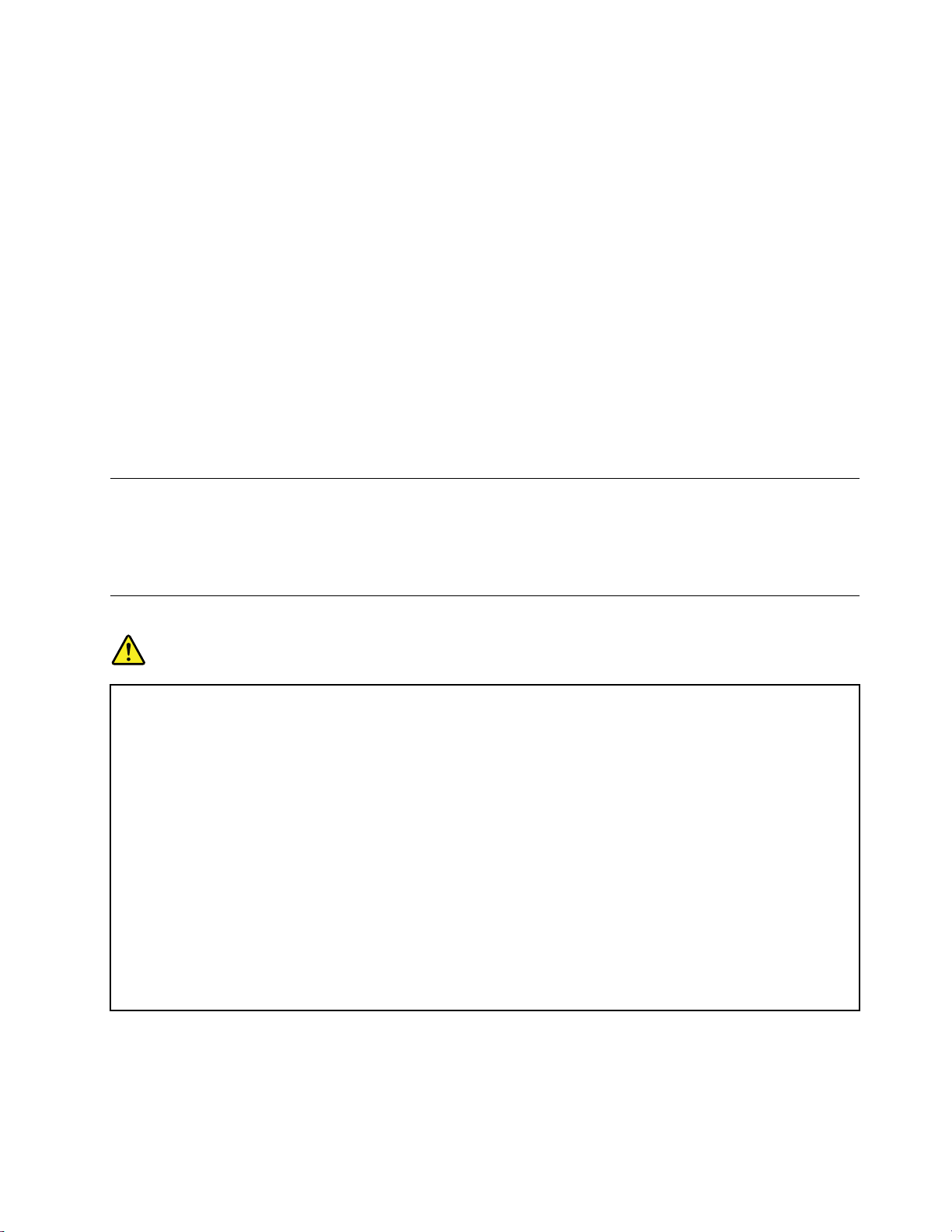
플러그를구부리거나개조하지마십시오.플러그가손상된경우제조업체에문의하여새로운플러그
로교체하십시오.
전기를많이소모하는가정용또는상업용제품과함께전기콘센트를사용하지마십시오.함께사용하는
경우불안정한전압으로인해컴퓨터,데이터또는연결된장치가손상될수있습니다.
일부제품은세개의접점을가진플러그를사용합니다.이플러그는접지된전기콘센트에만사용할수있
습니다.이것은사용자의안전을위한기능입니다.이러한플러그를접지되지않은콘센트에사용하면사
용자의안전을위협할수도있습니다.콘센트에플러그를연결할수없는경우전기기술자에게문의하여
인증된콘센트어댑터를설치하거나기존의콘센트를접지용콘센트로교체하십시오.전기콘센트가과부
하되지않도록하십시오.전체적인시스템부하량은분기회로정격의80%를초과해서는안됩니다.전력
부하량이나분기회로정격에대한자세한내용은전기기술자에게문의하십시오.
사용하려는콘센트가올바르게연결되어있고쉽게이용가능하며장비근처에있는지확인하십시오.전원
코드에무리를줄정도로전원코드를연장하지마십시오.
설치하려는제품에맞는전압및전류가전원콘센트에서공급되는지확인하십시오.
전기콘센트에서장치를연결하거나분리할때에는무리한힘이가해지지않도록주의하십시오.
외장장치
컴퓨터전원이켜져있는동안에는(USB)및1394케이블이외의외장장치케이블을연결하거나분리하
지마십시오.연결하거나분리하는경우,컴퓨터에손상을줄수있습니다.연결된장치에대한손상을방지
하려면컴퓨터를종료하고최소5초이상기다린후외장장치를분리하십시오.
배터리사용에관한일반사항
험
위 위위험 험
Lenovo
Lenovo Lenovo
포
포 포
함 함함되 되되어 어
품
품 품
으 으으로 로로만 만
배 배배터 터터리 리리를 를
속
속 속
할
할 할
배 배배터 터터리 리리를 를
리
리 리
리
리 리
에 에에서 서
조
조 조
업 업업체 체체로 로
배 배배터 터터리 리리를 를
튬
리 리리튬 튬
가
리 리리가 가
사
사 사
용 용용할 할
접 접접점 점점을 을
때 때때에 에에는 는
또 또또는 는
서
에 에에서 서
제 제제조 조조하 하하는 는
어
있 있있습 습습니 니
만
체
교 교교체 체
를
분 분분해 해해하 하하거 거거나 나
을
합 합합선 선선시 시시키 키키지 지
는
품
제 제제품 품
를
올 올올바 바바르 르르지 지
는
인
셀
코 코코인 인
셀 셀
서
이
이 이
단
단 단
할
로
를
누 누누액 액액이 이
온
온 온
락 락락되 되되면 면
때 때때에 에에는 는
부
터
부 부
터 터
오 오오랫 랫랫동 동동안 안
배 배배터 터터리 리리) ))의 의
이
면
는
니
해 해해야 야
설 설설명 명명서 서서에 에
흐 흐흐르 르르거 거
새
새 새
배 배배터 터터리 리
완 완완전 전
다 다다. ..Lenovo Lenovo
야
나
지
배 배배터 터터리 리리가 가
로 로로운 운
안
의
전
는
Lenovo
합 합합니 니니다 다다. .
수 수수리 리리하 하하지 지
지
은
않 않않은 은
거
나
나 나
운
배
배 배
사 사사용 용용하 하하지 지
경 경경우 우
리
수 수수명 명명이 이
방 방방전 전전을 을
개 개개인 인
마 마마십 십십시 시
에
가
우
인
.
시
포 포포함 함함된 된
방 방방법 법법으 으으로 로
불 불불꽃 꽃꽃을 을
배 배배터 터터리 리
리
터 터터리 리
지
배
, ,,배 배
이
을
피 피피하 하하고 고고, ,,방 방방전 전
용
용 용
컴 컴컴퓨 퓨퓨터 터터에 에에는 는
서
에 에에서 서
지
마 마마십 십십시 시시오 오오. ..배 배배터 터터리 리리를 를
오 오오. ..배 배배터 터터리 리리를 를
된
지 지지시 시
로
을
내
내 내
리
접
접 접
를
를 를
구 구구입 입입하 하하십 십
고
않 않않고 고
를
터 터터리 리리를 를
줄 줄줄어 어어들 들들며 며
사 사사용 용용하 하
방 방방치 치
는
시 시시스 스스템 템템에 에
품
에
제 제제품 품
에 에
제 제제공 공
를
시
며
며 며
점 점점에 에
사 사사항 항항을 을
“ ““폭 폭폭발 발발” ”
에
치
방 방방전 전전된 된
며
하
이 이이물 물물질 질질이 이
십
하 하하면 면
안
안 안
전
을
거 거거나 나
시 시시오 오오. .
면
된
전 전전상 상상의 의
상 상상태 태
물 물물이 이이나 나
나
공
배 배배터 터터리 리
상 상상태 태태로 로
태
엄 엄엄격 격격히 히
”
.
하 하하는 는
나
취 취취급 급급하 하하는 는
할
할 할
이
의
로
로 로
리
로
에
전 전전원 원원을 을
는
배 배배터 터터리 리리는 는
를
찌
찌 찌
그 그그러 러
타
기 기기타 타
히
준
준 준
는
수
수 수
있 있있습 습습니 니니다 다다. ..사 사사용 용
끼
어
끼 끼
어 어
성 성성능 능능이 이
오 오오랫 랫랫동 동동안 안
제
문 문문제 제
보
보 보
관 관관하 하하지 지
을
는
러
뜨 뜨뜨리 리리거 거거나 나
액 액액체 체체에 에
수 수수하 하하십 십십시 시시오 오
우
경 경경우 우
있
는
있 있
는 는
이
저 저저하 하하될 될
안
한
또 또또한 한
지
마 마마십 십십시 시시오 오오. .
급
공 공공급 급
호 호호환 환
에
배
, ,,배 배
경 경경우 우우, ,,해 해해당 당
방 방방치 치치하 하하면 면
생
발 발발생 생
노 노노출 출출시 시
될
오
하 하하게 게
하 하하는 는
환
터 터터리 리리가 가
는
인
셀
배
리
코 코코인 인
셀 셀
배 배
성
사
를
인
단 단단락 락락의 의
가 가가열 열
배
배 배
니
을
지
배 배배터 터터리 리리가 가
를 를
내 내내거 거
마 마마십 십
열
터 터터리 리리의 의
니
다 다다. ..일 일일부 부
의
다 다다. ..충 충충전 전
완
완 완
되 되되어 어
거
십
어
의
위 위위험 험험성 성성이 이
성 성
검 검검사 사
나
구 구구멍 멍멍을 을
시
키 키키지 지
.
. .
가
용
중 중중인 인
당
수
수 수
있 있있습 습습니 니
면
게
됩 됩됩니 니
.
터 터터리 리
료 료료하 하하였 였였으 으
나
나 나
시
시 시
오 오오. ..배 배
가 가가스 스스가 가
가
사 사사용 용용을 을
전
및
및 및
소 소소각 각각해 해해서 서서는 는
가
손
손 손
상 상상된 된
부
충 충충전 전전식 식
이
식
식 식
리 리리튬 튬
식
충 충충전 전전식 식
으
며
며 며
배
터 터터리 리
방 방방출 출출되 되되거 거거나 나
된
을
높 높높아 아아집 집집니 니니다 다다. ..배 배배터 터
튬
공 공공인 인인된 된
리
경 경경우 우
중 중중단 단단하 하하고 고
식
이 이이온 온
배 배배터 터터리 리리가 가
는
안
안 안
팩 팩팩을 을
우
또 또또는 는
고
배 배배터 터터리 리리( ((특 특특히 히
온
배
배 배
가
된
부
부 부
되
며
금
되 되
며 며
금 금
을
전
충 충충전 전
나
터
배 배배터 터
는
터
배 배배터 터
제
제 제
히
터
를
터 터터리 리리를 를
©CopyrightLenovo2012
vii

충전식배터리에관한주의사항
험
위 위위험 험
터
배 배배터 터
리 리리를 를
서
에 에에서 서
전
식
충 충충전 전
식 식
다 다다. ..사 사사고 고고를 를
를
지 지지정 정정하 하하지 지
배 배배터 터터리 리리를 를
분 분분해 해해하 하하지 지
를
지
방 방방지 지지하 하
지
마 마마십 십십시 시시오 오오. ..그 그그렇 렇렇게 게
은
않 않않은 은
배 배배터 터터리 리
를
잘
못
잘 잘
못 못
하
려 려려면 면
게
리
또
는
또 또
는 는
분 분분해 해해되 되되거 거거나 나
교
면
교 교
체 체체하 하하면 면
면
다 다다음 음
폭
폭 폭
발 발발의 의
음
의
주 주주의 의
사 사사항 항항을 을
는
위
위 위
험 험험이 이
준 준준수 수수하 하하십 십십시 시
우
경 경경우 우
배 배배터 터터리 리리의 의
나
리
수 수수리 리
이
있 있있습 습습니 니니다 다다. ..배 배배터 터터리 리리에 에에는 는
하 하하는 는
의
을
된
된 된
시
의
배 배배터 터터리 리리는 는
.
오 오오. .
폭 폭폭발 발발이 이이나 나
는
나
보 보보증 증증에 에에서 서
를
유
할
누 누누수 수수를 를
는
서
소 소소량 량량의 의
유 유
제 제제외 외외됩 됩
의
수
발 발발할 할
수 수
있 있있습 습습니 니니다 다다. ..Lenovo Lenovo
됩
유
유 유
니 니니다 다다. .
해
해 해
물 물물질 질질이 이
.
이
포 포포함 함함되 되
Lenovo
되
어
어 어
있 있있습 습습니 니
니
Lenovo
•Lenovo Lenovo
•배 배배터 터터리 리리를 를
•액 액액체 체체나 나
•배 배배터 터터리 리리를 를
•전 전전기 기
•아 아아이 이이들 들들의 의
•배 배배터 터터리 리리를 를
터
배 배배터 터
리 리리를 를
터
배 배배터 터
리 리리는 는
에
한
에 에
한 한
가
장
가 가
권 권권장 장
를
화 화화기 기
나
에
비 비비에 에
를
분 분분해 해해하 하하지 지
기
번 번번씩 씩씩은 은
를
는
단 단단락 락락을 을
의
를
매 매매립 립립하 하하여 여
대 대대략 략
을
손 손손이 이
떨 떨떨어 어
략
은
충 충충전 전전해 해해서 서
는
하 하하는 는
기
서
에 에에서 서
하
노 노노출 출출하 하
지
지
시 시시키 키키지 지
이
지
닿 닿닿지 지
어
30
30 30
여
뜨 뜨뜨리 리리지 지
~ ~~50% 50%
지
폐 폐폐기 기기하 하하지 지
50%
서
의
유 유유형 형형의 의
멀 멀멀리 리리하 하하십 십
지
마
십
지 지
마 마
십 십
마 마마십 십십시 시시오 오오. .
않
니
않 않
습 습습니 니
는
곳
않 않않는 는
곳 곳
마 마마십 십십시 시시오 오
지
마
마 마
도
정 정정도 도
관
하
보 보보관 관
하 하
.
오 오오. .
.
.
.
두 두두십 십십시 시시오 오오. .
.
. .
된
길
권 권권장 장장합 합합니 니니다 다다. .
만
상 상상태 태태로 로
배 배배터 터터리 리리만 만
십
시
시 시
시 시시오 오오. .
다 다다. .
에
에 에
오
십 십십시 시시오 오오. ..배 배배터 터터리 리리를 를
충 충충전 전전된 된
시 시시길 길
사 사사용 용용하 하
하
십 십십시 시시오 오오. .
.
를
로
실 실실온 온온에 에
.
.
릴
는
버 버버릴 릴
때 때때는 는
에
저 저저장 장장해 해해야 야
당
해 해해당 당
야
의
지 지지역 역역의 의
합 합합니 니니다 다다. ..배 배배터 터터리 리
례
는
규
조 조조례 례
또 또또는 는
리
의
의 의
규 규
과 과과방 방방전 전전을 을
에
칙 칙칙에 에
을
따 따따르 르르십 십십시 시시오 오오. .
막
기
막 막
해
기 기
위 위위해 해
발열및제품의환기관련사항
컴퓨터,전원어댑터및기타장치의전원을켜거나배터리를충전하면열이발생합니다.제품의발
열에관해서는다음주의사항을준수하십시오.
•제품이작동중이거나배터리가충전중일때컴퓨터,전원어댑터또는기타장치가신체의무릎또
는기타부위에오랫동안접촉하지않도록하십시오.컴퓨터,전원어댑터및기타장치는정상작동
중약간의열이발생합니다.컴퓨터를신체부위에오랫동안접촉시키는경우불쾌감을느낄수있으
며화상의위험도있습니다.
•인화성물질또는폭발성물질이있는근처에서컴퓨터,전원어댑터또는기타장치를사용하거나배
터리를충전하지마십시오.
•안전성,편의성및안정적인작동을위해컴퓨터에는통풍구,냉각팬및방열판이내장되어있습니다.제
품을침대,소파,카펫등의부드러운표면위에놓으면이러한기능이취급상의부주의로차단될수있
습니다.이러한기능이차단되거나방해받지않도록하십시오.
.
년
1 11년 년
데스크톱컴퓨터에먼지가쌓이지않았는지최소한3개월에한번씩확인하십시오.컴퓨터를확인하기전
에전원을끄고전기콘센트에서컴퓨터의전원코드플러그를분리한후베젤의통풍구및기타구멍에서
먼지를제거하십시오.외부에먼지가쌓여있으면방열판흡입날개,전원공급장치의통풍구및팬을포함
한컴퓨터내부에도먼지가있는지확인하고제거하십시오.덮개를열기전에항상컴퓨터를끄고플러그를
분리하십시오.가능하면통행이많은장소로부터60cm이내에서컴퓨터를작동하지마십시오.통행이많
은장소에서컴퓨터를작동해야하는경우컴퓨터를보다자주확인하고청소하십시오.
안전및최적의컴퓨터성능을유지하기위해항상다음주의사항을준수하십시오.
•컴퓨터의플러그를연결할때에는덮개를닫아두십시오.
•컴퓨터외부에먼지가쌓이지않았는지정기적으로확인하십시오.
viiiThinkCentre사용설명서
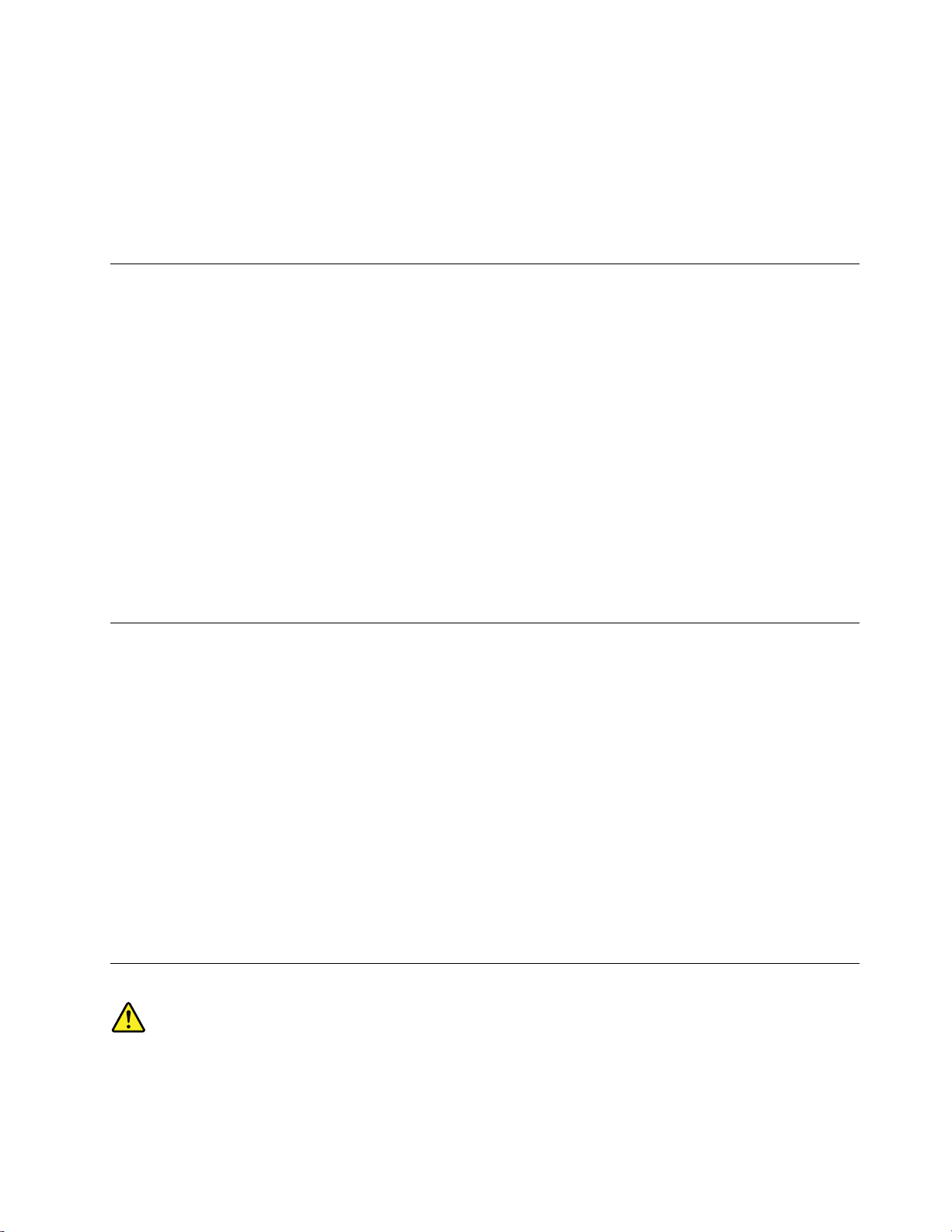
•베젤의통풍구및기타구멍에서먼지를제거하십시오.먼지가많거나통행이많은장소에있는
컴퓨터의경우자주청소하십시오.
•통풍구앞을막지마십시오.
•컴퓨터를가구안에서작동시키거나보관하지마십시오.과열될위험이높습니다.
•컴퓨터내부온도는35°C(95°F)를초과하지않아야합니다.
•공기여과장치를설치하지마십시오.통풍에방해가될수있습니다.
운영환경
컴퓨터사용에있어최적의환경은10°C-35°C(50°F-95°F)의온도에습도가35%-80%사이인경우입니
다.온도가10°C(50°F)미만인장소에서컴퓨터를보관하고있거나이를이동하는경우,컴퓨터를사용하
기전에최적작업온도인10°C-35°C(50°F-95°F)가될때까지기다려야합니다.이과정은최대두
시간정도가걸릴수있습니다.사용전최적의작업온도에이르지않은상태에서컴퓨터를사용할경
우복구할수없는손상이발생할수있습니다.
가능하면통풍이잘되며직사광선에직접노출되지않고건조한곳에컴퓨터를두십시오.
선풍기,라디오,고출력스피커,에어컨,전자렌지등의가전제품은강력한자기장을생성하여모니터및
하드디스크드라이브의데이터를손상시킬수있으므로컴퓨터로부터멀리떨어진곳에두십시오.
컴퓨터또는기타연결장치의위나옆에음료수를두지마십시오.컴퓨터또는연결장치에음료수를엎지
르면합선이나기타손상이발생할수있습니다.
키보드위에서음식물을먹거나담배를피우지마십시오.키보드에음식물이떨어지거나연기가들어가
면손상을줄수도있습니다.
모뎀안전정보
:
경 경경고 고고: :
재
화 화화재 재
Association)
Association) Association)
전화장치를사용할때화재,감전또는상해의위험을줄이기위해다음과같은기본안전주의사항
을준수하십시오.
•번개가칠때전화선을연결하지마십시오.
•방수용으로제조되지않은전화잭을습한곳에설치하지마십시오.
•전화선이네트워크인터페이스와분리되어있지않은경우절연되지않은전화선이나단자를만
지지마십시오.
•전화선을설치하거나수리할경우주의하십시오.
•번개가칠때에는유선전화를사용하지마십시오.번개로인한감전위험이있을수있습니다.
•가스가유출되는장소부근에서가스유출을신고하기위해전화를사용하지마십시오.
위 위위험 험험을 을
을
줄 줄줄이 이이려 려려면 면
에 에에서 서
면
UL(Underwriters
UL(Underwriters UL(Underwriters
서
안 안안전 전전성 성성을 을
을
증
한
검 검검증 증
한 한
Laboratories)
Laboratories) Laboratories)
26AWG
26AWG 26AWG
이 이이상 상상( ((예 예예: ::24AWG) 24AWG)
서
에 에에서 서
24AWG)
명 명명시 시시하 하
하
나
CSA(Canadian
거 거거나 나
CSA(Canadian CSA(Canadian
의
신
회
선
드
의 의
통 통통신 신
회 회
선 선
만
코 코코드 드
만 만
사 사사용 용용하 하하십 십십시 시시오 오오. .
Standards
Standards Standards
레이저기기에관한주의사항
.
:
경 경경고 고고: :
이
저
레 레레이 이
저 저
제 제제품 품품(CD-ROM, (CD-ROM,
급
주
급 급
주 주
의 의의사 사사항 항항을 을
©CopyrightLenovo2012
(CD-ROM,
을
참
참 참
고 고고하 하
하
DVD
DVD DVD
십 십십시 시시오 오오. .
드 드드라 라라이 이이브 브브, ,,광 광광섬 섬섬유 유
.
유
치
장 장장치 치
는
또 또또는 는
송 송송신 신신기 기기) ))이 이
이
설
설 설
치 치치되 되되어 어
어
는
있 있있는 는
우
경 경경우 우
, ,,다 다다음 음음과 과
과
은
취
같 같같은 은
취 취
ix

•덮 덮덮개 개개를 를
니 니니다 다
본
•본 본
저
저 저
일 일일부 부
음
음 음
드 드드라 라
학
광 광광학 학
부
주 주주의 의
라
를
다
. ..장 장장치 치
내 내내용 용용에 에에서 서
복 복복사 사사에 에
위 위위험 험
레
레 레
의
이 이이브 브브의 의
기 기기구 구구를 를
험
이 이이저 저
사
사 사
제 제제거 거거하 하하지 지
에
의
지
치
내
내 내
부 부부에 에에는 는
서
규 규규정 정정된 된
출
될
노 노노출 출
될 될
저
제 제제품 품품은 은
을
항 항항을 을
유 유유의 의의하 하하십 십
를
덮 덮덮개 개개를 를
를
착 착착용 용용한 한
은
한
마 마마십 십십시 시
는
된
위 위위험 험험이 이
임 임임베 베베디 디디드 드
열 열열면 면
상
상 상
이
이 이
십
면
태 태태에 에
시
오 오오. ..레 레레이 이이저 저
사 사사용 용용자 자자가 가
외 외외의 의
이
시 시시오 오
전
전 전
에
저
가
수 수수리 리
의
방
방 방
법 법법으 으으로 로
니
있 있있습 습습니 니
드
오
자 자자파 파
서
서 서
다 다다. .
클
스
클 클
래 래래스 스
.
. .
파
가
가 가
발 발발생 생생합 합합니 니니다 다
을
광 광광선 선선을 을
의
개
제 제제품 품품의 의
리
할
수
할 할
수 수
로
드 드드라 라라이 이이브 브
.
3A
또
3A 3A
또 또
직
접
직 직
접 접
바 바바라 라라보 보
를
덮 덮덮개 개
를 를
제 제제거 거거하 하하면 면
는
있 있있는 는
부 부부분 분분이 이
브
를
조
를 를
조 조
는
는 는
다
. ..눈 눈눈에 에
클 클클래 래래스 스
보
스
에
지
지 지
이
정 정정하 하하거 거거나 나
광 광광선 선선을 을
않 않않도 도도록 록
면
습
없 없없습 습
3B
3B 3B
레 레레이 이
을
록
나
이
직 직직접 접
하
하 하
니 니니다 다다. .
유 유유해 해해한 한
.
제
제 제
저
저 저
접
쏘 쏘쏘이 이이지 지
십 십십시 시시오 오오. .
한
어
어 어
다 다다이 이이오 오
레 레레이 이이저 저
는
또 또또는 는
오
지
.
전원공급장치에관한주의사항
전원공급장치의덮개나다음레이블이부착된부품을분해하지마십시오.
드 드드가 가
않 않않도 도도록 록
저
작 작작동 동
에
복 복복사 사사에 에
동
는
하 하하는 는
가
포
포 포
함 함함되 되되어 어
록
주
의
주 주
의 의
될
노 노노출 출출될 될
경 경경우 우우, ,,해 해해로 로로운 운
어
있
있 있
습 습습니 니니다 다다. ..다 다
하 하하십 십십시 시시오 오
이
위 위위험 험험이 이
운
오
. ..나 나나안 안
습
있 있있습 습
이
레 레레이 이
다
안
는
또 또또는 는
이와같은레이블이부착된모든부품의내부에는인체에위험한전압,전류및에너지수준이존재합니다.
이러한부품의내부에는사용자가수리할수있는부분이없습니다.이와같은레이블이부착된부품에
문제가있는것으로의심되는경우서비스센터에문의하십시오.
청소및유지보수
컴퓨터및작업공간을항상청결하게유지하십시오.컴퓨터를청소하기전에컴퓨터를종료하고전원코드
를콘센트에서분리하십시오.컴퓨터청소시컴퓨터에액체세제를직접뿌리거나인화성물질이포함된
세제를사용하지마십시오.부드러운천에세제를뿌린다음컴퓨터표면을닦아내십시오.
추가중요정보
:
경 경경고 고고: :
터
위
쪽
나
컴 컴컴퓨 퓨퓨터 터
위 위
쪽 쪽
광
이 이이나 나
광 광
드 드드라 라라이 이이브 브
브
상
에
물
을
올
려
상 상
자 자자에 에
물 물
건 건건을 을
올 올
지
려 려
놓 놓놓지 지
마 마마십 십십시 시시오 오오. .
.
xThinkCentre사용설명서

제
1
제 제
이장에서는컴퓨터기능,사양,Lenovo제공소프트웨어프로그램,커넥터위치,시스템보드에있는
부품및내장드라이브에대한정보가있습니다.
장
1 1
장 장
제품개요
기능
이섹션에서는컴퓨터기능에대해설명합니다.이정보는여러모델에적용됩니다.
특정모델에관한정보를보려면다음중하나를수행하십시오.
•제7장“SetupUtility프로그램사용”87페이지의지시사항에따라SetupUtility프로그램으로이
동하십시오.Main Main
•Microsoft
한다음속 속속성 성
•Windows8운영체제의경우,커서를화면의오른쪽상단이나오른쪽하단모서리로이동하여아이콘
을표시합니다.그런다음설 설설정 정
이
마 마마이 이
컴퓨터에는다음마이크로프로세서중하나가함께제공되며내부캐시크기는모델타입에따라다릅니다.
•Intel
•IntelCorei5마이크로프로세서
•IntelCeleron
•IntelPentium
로
크 크크로 로
프 프프로 로로세 세
®
Main
®
성
을선택하여정보를확인하십시오.
세
서
서 서
Core™i3마이크로프로세서
➙
➙ ➙
Windows
®
마이크로프로세서
®
마이크로프로세서
System
System System
®
Summary
Summary Summary
7운영체제에서시 시
정
➙
➙ ➙
를선택해정보를보십시오.
시
작 작작을클릭하고컴 컴컴퓨 퓨퓨터 터
PC
보
PC PC
정 정정보 보
를클릭하여정보를확인합니다.
터
를마우스오른쪽버튼으로클릭
모
리
메 메메모 모
리 리
컴퓨터는최대두개의DDR3SODIMM(DoubleDataRate3SmallOutlineDualInlineMemory
Module)을지원합니다.
라
드 드드라 라
•외장광드라이브:DVD-ROM또는DVD-R(옵션)
•SATA(SerialAdvancedTechnologyAttachment)하드디스크드라이브
•솔리드스테이트드라이브(옵션)
비 비비디 디
•VGA(VideoGraphicsArray)커넥터및DisplayPort커넥터용통합그래픽
오 오오디 디
•내장HD(HighDefinition)오디오
•앞면패널에있는마이크커넥터및헤드폰커넥터
•내장스피커
연 연연결 결
•100/1000Mbps통합이더넷컨트롤러
•WiFi카드모듈(옵션)
브
이 이이브 브
디
오
오 오
서 서서브 브브시 시시스 스스템 템
디
오
오 오
서 서서브 브브시 시시스 스스템 템
결
템
템
©CopyrightLenovo2012
1

•Bluetooth모듈을갖춘WiFi(옵션)
템
리
시 시시스 스스템 템
관 관관리 리
능
기 기기능 능
•POST하드웨어테스트결과저장기능
•DMI(시스템관리인터페이스)
시스템관리인터페이스에서는프로세서유형,설치날짜,연결된프린터및주변장치,전원공급,
유지보수히스토리등모든컴퓨터정보를확인할수있습니다.
•ErP준수모드
ErP(에너지관련제품지침)준수모드를활성화하여컴퓨터가대기모드또는꺼짐모드일때전력소
비를줄일수있습니다.자세한정보는“ErP준수모드활성화”90페이지을참고하십시오.
•PXE(PrebooteXecutionEnvironment)
PrebootExecutionEnvironment에서는네트워크인터페이스를사용하여컴퓨터가하드디스크드
라이브등의독립데이터저장장치또는설치된운영체제로시작할수있도록합니다.
•SM(SystemManagement)BIOS및SM소프트웨어
SMBIOS사양은사용자또는응용프로그램에서문제의컴퓨터에대해상세정보를저장하거나검색
할수있는BIOS의데이터구조및액세스방식을정의합니다.
•WakeonLAN
WakeonLAN은이더넷컴퓨터네트워크표준으로,컴퓨터가네트워크메시지에의해켜지거
나활성화되도록합니다.일반적으로이네트워크메시지는같은근거리통신망(LAN)내다른컴
퓨터에서실행되는프로그램에서발송됩니다.
출
입 입입/ //출 출
(I/O)
력 력력(I/O) (I/O)
능
기 기기능 능
•다섯개의USB(UniversalSerialBus)2.0커넥터(앞면패널에두개,뒷면패널에세개)
•한개의DisplayPort커넥터
•한개의이더넷커넥터
•한개의옵션포트(직렬포트,USB2.0커넥터또는옵션WiFi카드모듈안테나설치용)
•한개의VGA모니터커넥터
•앞면패널의오디오커넥터2개(마이크커넥터및헤드폰커넥터)
자세한정보는“컴퓨터앞면에있는커넥터,제어장치및표시등위치”9
있는커넥터위치”10
장
확 확확장 장
페이지을참고하십시오.
페이지및“컴퓨터뒷면에
•한개의하드디스크드라이브베이
•한개의miniPCIExpress카드슬롯
원
댑
전 전전원 원
터
어 어어댑 댑
터 터
65WAC전원어댑터가컴퓨터와함께제공됩니다.
안
보 보보안 안
능
기 기기능 능
•펌웨어에포함된ComputraceAgent소프트웨어
•덮개인식스위치커넥터(침입인식스위치커넥터라고도함)
•장치의사용가능또는불가능설정
•USB커넥터개별사용가능또는사용불가능설정
•지문인식키보드(일부모델에제공됨)
2ThinkCentre사용설명서

•컴퓨터의무단사용을방지하기위한시동암호(POP),관리자암호및하드디스크드라이브암호
•시동순서제어
•키보드또는마우스없이시동
•통합케이블잠금장치(Kensington잠금장치)지원
자세한정보는제4장“보안”25페이지을참고하십시오.
본
치
기 기기본 본
된
설 설설치 치
된 된
소 소소프 프프트 트
트
어
로
웨 웨웨어 어
프 프프로 로
램
그 그그램 램
컴퓨터에는더욱쉽고안전하게작업할수있도록몇가지소프트웨어프로그램이기본설치되어있습니
다.자세한정보는“Lenovo프로그램”4
본
치
된
영
기 기기본 본
설 설설치 치
된 된
운 운운영 영
제
체 체체제 제
페이지을참고하십시오.
본컴퓨터에는다음운영체제중하나가기본설치되어있습니다.
•MicrosoftWindows7운영체제
•MicrosoftWindows8운영체제
영
운 운운영 영
체 체체제 제제(호환성테스트통과)
•Linux
®
1
모델타입에따라다릅니다.
•MicrosoftWindowsXPProfessionalSP3
1.여기에나열된운영체제는본출판물이인쇄된시점에호환성테스트가완료된운영체제입니다.이설명서가발
행된이후에컴퓨터와호환되는것으로Lenovo에서인정하는추가운영체제가있을수있습니다.이목록은변
경될수있습니다.어떤운영체제가호환성테스트를받았는지확인하려면해당운영체제판매회사의웹사이트
를확인하십시오.
제1장.제품개요3

사양
이섹션에는컴퓨터의실제사양에대한정보가있습니다.
기
크 크크기 기
너비:179mm(7.05인치)
높이:34.5mm(1.36인치)
깊이:182mm(7.17인치)
게
무 무무게 게
최대구성:4.86kg(10.71lb)(패키지포함)
최대구성:4.14kg(9.13lb)(패키지제외)
경
환 환환경 경
•대기온도:
작동:10°C~35°C(50°F~95°F)
보관:원래배송패키지의경우,-40°C~60°C(-40°F~140°F)
보관:패키지를제거한경우,-10°C~60°C(14°F~140°F)
•습도:
작동:20%~80%(비콘덴싱)
보관:20%~90%(비응축)
•고도:
작동:-15.2~3048m(-50~10000ft)
보관:-15.2~10668m(-50~35000ft)
기
전 전전기 기
력
입 입입력 력
AC전원어댑터의입력범위:100~240VAC
입력주파수범위:50~60Hz
Lenovo프로그램
더욱쉽고안전하게작업할수있도록Lenovo프로그램이컴퓨터와함께제공됩니다.기본설치된
Windows운영체제에따라프로그램이다를수있습니다.
Windows7운영체제에서Lenovo프로그램액세스
Windows7운영체제의LenovoThinkVantage
램에액세스할수있습니다.
LenovoThinkVantageTools프로그램에서Lenovo프로그램액세스
LenovoThinkVantageTools프로그램에서Lenovo프로그램에액세스하려면시 시시작 작
램
➙
Lenovo
램 램
➙ ➙
Lenovo Lenovo
ThinkVantage
ThinkVantage ThinkVantage
Tools
Tools Tools
를클릭하십시오.그런다음프로그램아이콘을더블클릭하여
프로그램에액세스하십시오.
참 참참고 고고: ::LenovoThinkVantageTools프로그램탐색창의프로그램아이콘이비활성화되어있는경우프
로그램을수동으로설치해야합니다.프로그램을수동으로설치하려면프로그램아이콘을더블클릭하십시
오.그런다음화면의지시사항을따르십시오.설치프로세스가완료되면프로그램아이콘이활성화됩니다.
4ThinkCentre사용설명서
®
Tools프로그램또는제어판에서Lenovo프로그
작
➙
➙ ➙
모 모모든 든
든
프 프프로 로로그 그
그
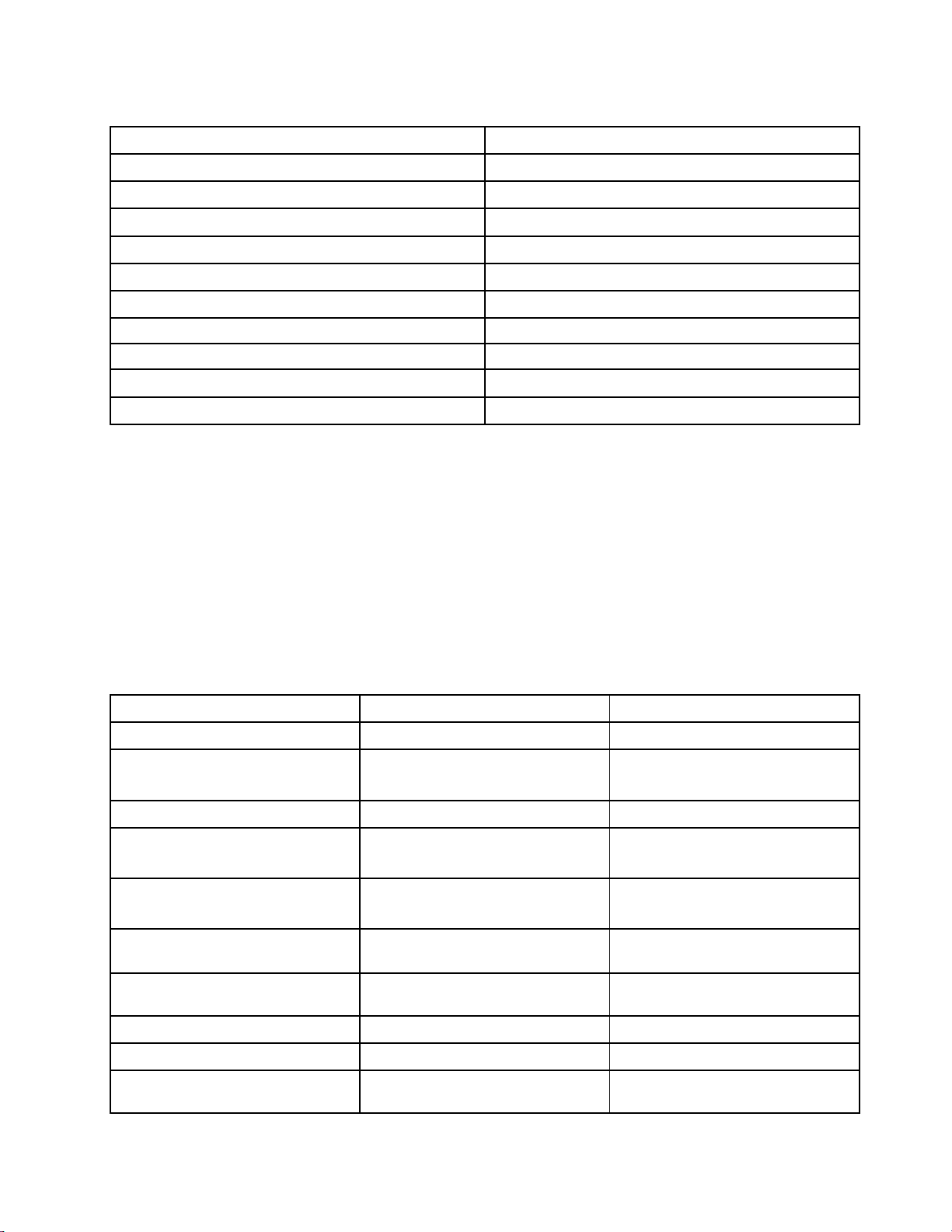
표 1. Lenovo ThinkVantage Tools 에 포 함 된 프 로 그 램
램
프 프프로 로로그 그그램 램
CommunicationsUtility
FingerprintSoftware
LenovoSolutionCenter
PasswordManager
PowerManager
RecoveryMedia
RescueandRecovery
SimpleTapSimpleTap
SystemUpdate
ViewManagementUtility
®
아 아아이 이이콘 콘콘이 이이름 름
웹회의
지문판독기
시스템상태및진단
암호볼트
전원제어
공장출하상태로복구디스크
EnhancedBackupandRestore
업데이트및드라이버
화면레이아웃
름
참 참참고 고고: ::컴퓨터모델에따라일부프로그램은사용불가능한경우가있습니다.
제어판에서Lenovo프로그램액세스
작
제어판에서Lenovo프로그램에액세스하려면시 시시작 작
➙
➙ ➙
제 제제어 어어판 판판을클릭하십시오.그런다음액세스할프로
그램의섹션을클릭한후해당하는녹색텍스트를클릭하십시오.
고
참 참참고 고
: ::제어판에원하는프로그램이없는경우LenovoThinkVantageTools프로그램탐색창을열고비
활성화된아이콘을더블클릭하여원하는프로그램을설치하십시오.그런다음화면의지시사항을따르십
시오.설치프로세스가완료되면프로그램아이콘이활성화되고제어판에서프로그램을찾을수있습니다.
다음표는프로그램과제어판의해당섹션및녹색텍스트목록입니다.
표 2. 제 어 판 의 프 로 그 램
램
프 프프로 로로그 그그램 램
CommunicationsUtility
FingerprintSoftware
LenovoSolutionCenter
PasswordManager
PowerManager
RecoveryMedia
RescueandRecovery
SimpleTap
SystemUpdate
ViewManagementUtility
판
제 제제어 어어판 판
션
섹 섹섹션 션
하드웨어및소리Lenovo-웹회의
시스템및보안
하드웨어및소리
시스템및보안Lenovo-시스템상태및진단
시스템및보안
사용자계정및제품군안전
하드웨어및소리
시스템및보안
시스템및보안Lenovo-공장출하상태로복
시스템및보안
프로그램
시스템및보안Lenovo-업데이트및드라이버
시스템및보안
의
제 제제어 어어판 판판의 의
Lenovo-지문판독기
Lenovo-암호볼트
Lenovo-전원관리자
구디스크
Lenovo-EnhancedBackup
andRestore
Lenovo-SimpleTap
LenovoViewManagement
Utility
색
녹 녹녹색 색
텍 텍텍스 스스트 트
트
제1장.제품개요5

참 참참고 고고: ::컴퓨터모델에따라일부프로그램은사용불가능한경우가있습니다.
Windows8운영체제에서Lenovo프로그램액세스
Windows8운영체제가컴퓨터에기본설치된경우다음중하나를실행하여Lenovo프로그램에
액세스할수있습니다.
•작업표시줄에서Lenovo Lenovo
을실행하려면Lenovo프로그램을더블클릭합니다.원하는프로그램이목록에없을경우더하기
(+)아이콘을클릭합니다.
•시작화면으로이동하려면Windows키를누릅니다.프로그램을실행하려면Lenovo프로그램을클릭
합니다.필요한프로그램을찾지못할경우포인터를화면의오른쪽하단모서리로이동하여아이콘이
나타나게합니다.그런다음검 검검색 색
본컴퓨터는다음Lenovo프로그램을지원합니다.
•FingerprintSoftware
•LenovoCompanion
•LenovoSettings
•LenovoSolutionCenter
•LenovoQuickLaunch
•LenovoSupport
•PasswordManager
•SystemUpdate
Lenovo
QuickLaunch
QuickLaunch QuickLaunch
색
아이콘을클릭하여원하는프로그램을검색합니다.
아이콘을클릭합니다.프로그램목록이나타납니다.프로그램
Lenovo프로그램소개
이절에서는일부Lenovo프로그램에대해간단히소개합니다.
참 참참고 고고: ::컴퓨터모델에따라일부프로그램은사용불가능한경우가있습니다.
Communications
•Communications Communications
CommunicationsUtility프로그램은내장카메라및마이크설정을최적화합니다.내장마이크및
카메라의고급설정을조정하여웹회의및VOIP(VoiceoverIP)환경을최적화할수있습니다.
Fingerprint
•Fingerprint Fingerprint
일부키보드에제공되는내장지문인식장치를통해사용자의지문을등록하여Power-onPassword,
HardDiskPassword및Windows암호와연동할수있습니다.따라서,지문인증은암호를대신할
수있으며간단하고안전한사용자액세스를가능하게합니다.지문인식키보드는일부컴퓨터에서사
용가능하며컴퓨터에서이옵션을지원하는경우구입할수도있습니다.
Lenovo
•Lenovo Lenovo
LenovoCloudStorage프로그램은문서,사진과같은파일을서버에저장할수있도록만들어주는
클라우드저장장치용솔루션입니다.PC,스마트폰또는태블릿과같은다른장치에서인터넷을통
해저장된파일에액세스할수있습니다.LenovoCloudStorage프로그램에대한자세한정보는
http://www.lenovo.com/cloud를참고하십시오.
Lenovo
•Lenovo Lenovo
LenovoCompanion프로그램을통해컴퓨터의부속품에대한정보를얻고컴퓨터에대한블로그및
문서를보거나기타권장프로그램을확인할수있습니다.
Lenovo
•Lenovo Lenovo
Cloud
Cloud Cloud
Companion
Companion Companion
Settings
Settings Settings
Utility
Utility Utility
Software
Software Software
Storage
Storage Storage
6ThinkCentre사용설명서

LenovoSettings프로그램을사용하여컴퓨터를휴대용핫스팟으로바꾸고,카메라및오디오설
정을구성하며전원구성설정을최적화하고다중네트워크프로파일을생성및관리함으로써컴
퓨터환경을향상시킵니다.
Lenovo
•Lenovo Lenovo
Solution
Solution Solution
Center
Center Center
LenovoSolutionCenter프로그램을통해컴퓨터문제를해결할수있습니다.이프로그램에는
진단테스트,시스템정보수집,보안상태및지원정보는물론,시스템성능을최대로사용하기
위한힌트와팁도있습니다.
Lenovo
•Lenovo Lenovo
QuickLaunch
QuickLaunch QuickLaunch
LenovoQuickLaunch프로그램을통해Lenovo프로그램,Microsoft프로그램및기타타사프로그
램을비롯하여컴퓨터에설치된프로그램에빠르게액세스할수있습니다.
Lenovo
•Lenovo Lenovo
Support
Support Support
LenovoSupport프로그램을사용하면컴퓨터를Lenovo에등록하고컴퓨터상태및배터리상태를
점검하며컴퓨터사용설명서를다운로드하여보거나컴퓨터에대한보증정보받기,도움말및지원
정보탐색하기등을할수있습니다.
Lenovo
•Lenovo Lenovo
ThinkVantage
ThinkVantage ThinkVantage
Tools
Tools Tools
LenovoThinkVantageTools프로그램에서는사용자를정보소스가있는호스트에연결해주며보
다쉽고확실하게작업할수있는여러가지도구에대한간편한액세스를제공합니다.
Lenovo
•Lenovo Lenovo
Welcome
Welcome Welcome
LenovoWelcome프로그램은Lenovo의혁신적인내장기능을소개하고사용자가컴퓨터를최대한
활용할수있도록주요설정작업을안내합니다.
Password
•Password Password
Manager
Manager Manager
PasswordManager프로그램을사용하여Windows프로그램및웹사이트의인증정보를자동
으로캡처하여입력할수있습니다.
Power
•Power Power
Manager
Manager Manager
PowerManager프로그램은간편하고유연하며완전한컴퓨터전원관리기능을제공합니다.이프로
그램으로컴퓨터의성능을유지하면서전원을절약하는최적의전원설정을수행할수있습니다.
Recovery
•Recovery Recovery
Media
Media Media
RecoveryMedia프로그램을사용하면하드디스크드라이브의내용을공장기본설정으로복원
할수있습니다.
Rescue
•Rescue Rescue
and
Recovery
and and
Recovery Recovery
RescueandRecovery프로그램은버튼하나로작동하는복구및복원솔루션으로,Windows운영
체제가시작되지않는경우에도사용자가컴퓨터문제를진단및해결하고시스템충돌을복구할수
있는일련의자체복구도구가들어있습니다.
SimpleTap
•SimpleTap SimpleTap
SimpleTap프로그램을사용하면스피커음소거,볼륨조절,컴퓨터운영체제잠금,프로그램실행,
웹페이지열기,파일열기등컴퓨터의기본설정을빠른방법으로사용자정의할수있습니다.또한
SimpleTap프로그램을사용하여다양한응용프로그램및컴퓨터소프트웨어를다운로드할수있는
LenovoAppShop에액세스할수있습니다.
SimpleTap프로그램을빠른방법으로시작하려면다음과같은작업을수행하십시오.
–바탕화면의빨간SimpleTap실행지점을클릭하십시오.빨간색실행지점은처음으로SimpleTap
프로그램을실행한이후에바탕화면에서사용할수있습니다.
–키보드에파란색ThinkVantage버튼이있으면그버튼을누르십시오.
참 참참고 고고: ::SimpleTap프로그램은Windows7운영체제가기본설치된특정모델에서만사용할수
있습니다.사용자의Windows7모델에SimpleTap프로그램이사전설치되어있지않은경우,
http://www.lenovo.com/support에서다운로드할수있습니다.
제1장.제품개요7

System
•System System
SystemUpdate프로그램은소프트웨어업데이트패키지(Lenovo프로그램,장치드라이버,UEFI
BIOS업데이트및타사프로그램)를다운로드하고설치하여컴퓨터의소프트웨어를최신으로유지
할수있도록합니다.
View
•View View
ViewManagementUtility프로그램을사용하여열린창을쉽게정리할수있습니다.화면을여러부
분으로나눈다음열린창의크기를조정하고다양한영역에배치하여바탕화면을최대한활용합니다.
또한이프로그램은다중모니터간에작업이가능하여생산성을향상시킬수있습니다.
Update
Update Update
Management
Management Management
Utility
Utility Utility
위치
다음은컴퓨터앞/뒷면커넥터,시스템보드부품,구성요소및내장드라이브의위치에대한정보입니다.
8ThinkCentre사용설명서
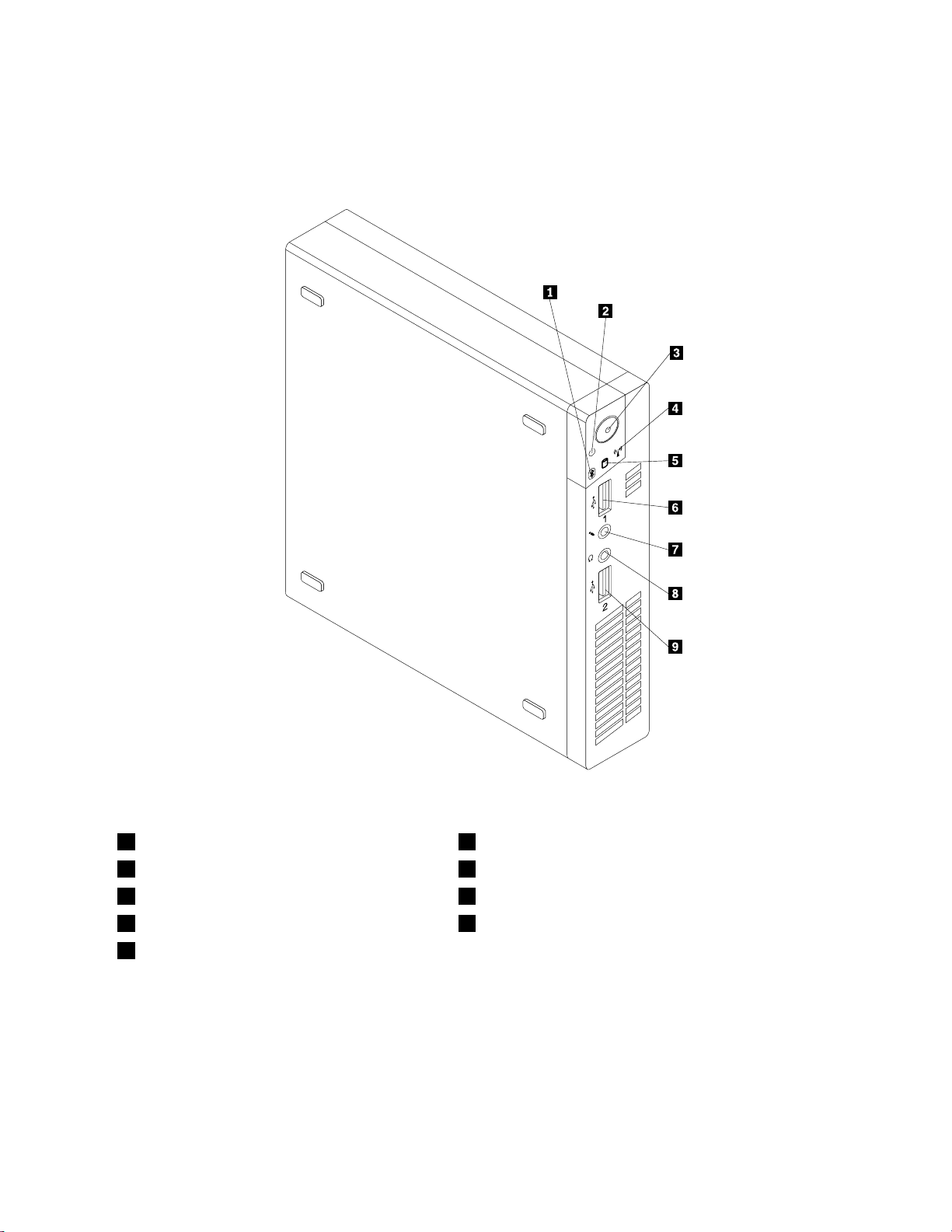
컴퓨터앞면에있는커넥터,제어장치및표시등위치
그림1“앞면커넥터,제어장치및표시등위치”9페이지는컴퓨터앞면에있는커넥터,제어장치및표
시등의위치를보여줍니다.
그 림 1. 앞 면 커 넥 터 , 제 어 장 치 및 표 시 등 위 치
1Bluetooth활동표시등6USB2.0커넥터(USB포트1)
2전원표시등7마이크커넥터
3전원스위치8헤드폰커넥터
4무선활동표시등9USB2.0커넥터(USB포트2)
5하드디스크드라이브활동표시등
제1장.제품개요9

컴퓨터뒷면에있는커넥터위치
그림2“뒷면커넥터위치”10페이지는컴퓨터뒷면에있는커넥터의위치를나타냅니다.컴퓨터뒷면에
있는일부커넥터는케이블연결을쉽게할수있도록색상으로구분되어있습니다.
그 림 2. 뒷 면 커 넥 터 위 치
1USB2.0커넥터(USB포트5)7AC전원어댑터커넥터
2이더넷커넥터8통합케이블잠금장치슬롯
3VGA모니터커넥터9옵션포트
4USB2.0커넥터(USB포트3)10AC전원어댑터케이블고리
5USB2.0커넥터(USB포트4)11WiFi카드모듈안테나슬롯
6DisplayPort커넥터
터
커 커커넥 넥넥터 터
DisplayPort커넥터DisplayPort커넥터를사용하는고성능모니터,직접구동모니터또는기타장치
를연결하는데사용됩니다.
이더넷커넥터LAN용이더넷케이블을연결하는데사용됩니다.
참 참참고 고고: ::컴퓨터를FCC클래스B제한이내에서작동시키려면카테고리5이더
넷케이블을사용하십시오.
옵션포트직렬포트,USB2.0커넥터또는옵션WiFi카드모듈안테나를설치하는데
사용합니다.
참 참참고 고고: ::직렬포트설치용옵션포트를사용하면케이블연결시직렬포트및인접한
VGA모니터커넥터가서로방해할수있습니다.방해하지않도록하려
면장치를직렬포트에연결할시컴퓨터에장착된직렬포트변환케이블
을사용하고있는지확인하십시오.
명
설 설설명 명
10ThinkCentre사용설명서

커 커커넥 넥넥터 터
터
명
설 설설명 명
USB2.0커넥터이커넥터는키보드,마우스,스캐너,프린터또는PDA등USB2.0연결이필
요한장치를연결하는데사용됩니다.
VGA모니터커넥터VGA모니터커넥터를사용하는VGA모니터또는기타장치를연결하는데
사용됩니다.
제1장.제품개요11
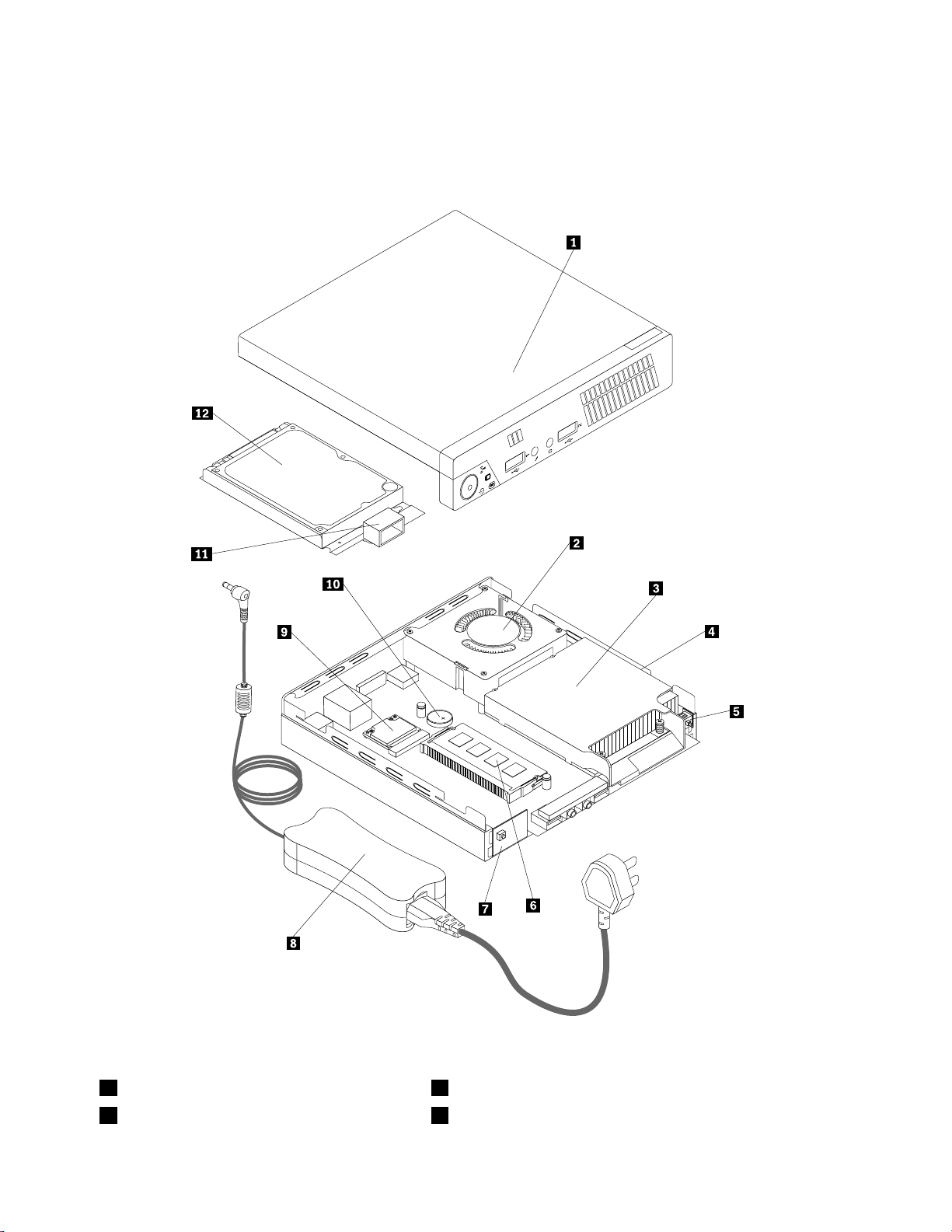
컴퓨터구성요소의위치
그림3“구성요소위치”12페이지는컴퓨터에있는여러구성요소의위치를보여줍니다.컴퓨터덮
개를제거하려면“컴퓨터덮개제거”33페이지를참고하십시오.
그 림 3. 구 성 요 소 위 치
1컴퓨터덮개7전원스위치보드
2시스템팬8AC전원어댑터
12ThinkCentre사용설명서
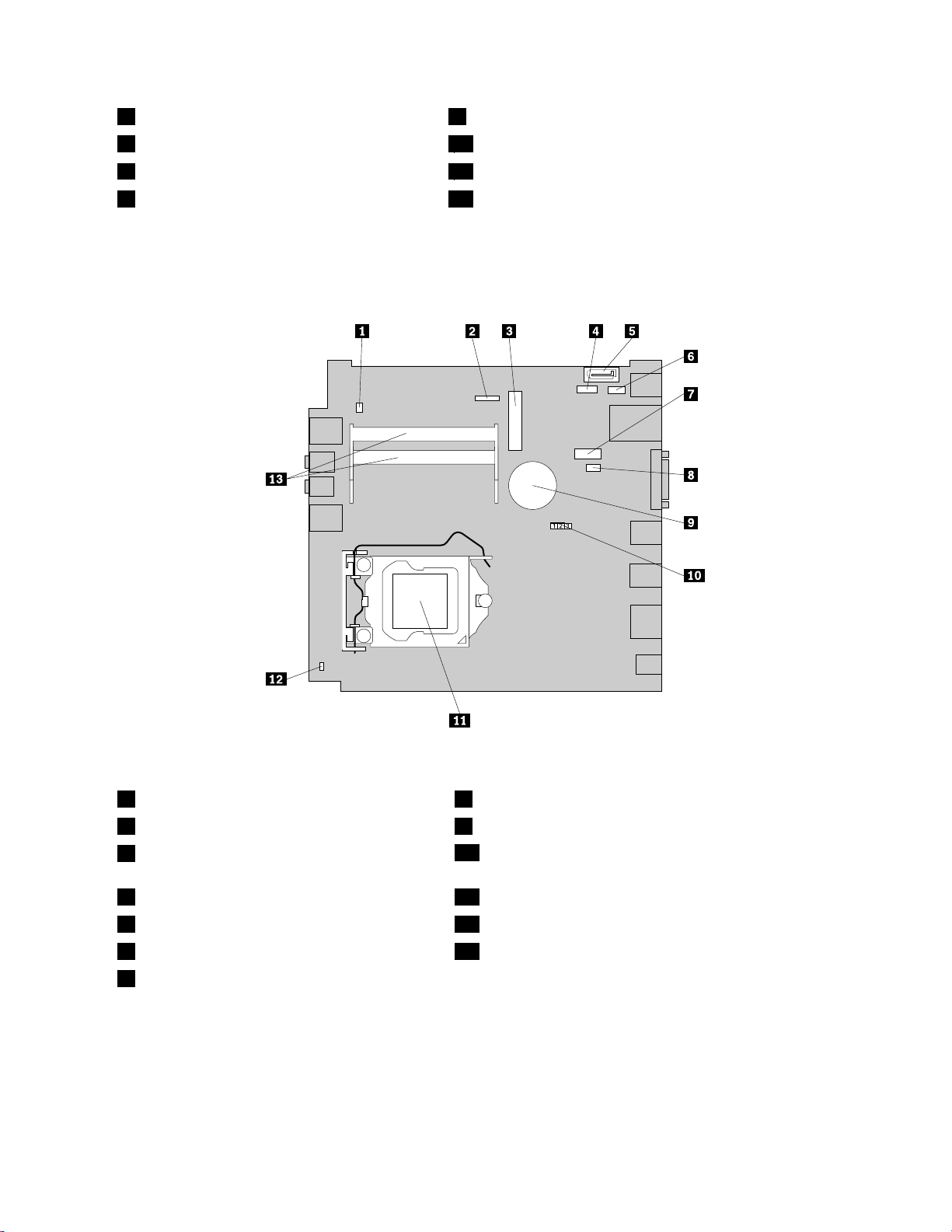
3방열판9WiFi카드모듈
4마이크로프로세서10배터리
5덮개스위치커넥터(침입스위치)11내장스피커
6메모리모듈12하드디스크드라이브또는솔리드스테이트드라이브
시스템보드에있는부품위치
그림4“시스템보드에있는부품위치”13페이지는시스템보드에있는부품위치를보여줍니다.
그 림 4. 시 스 템 보 드 에 있 는 부 품 위 치
1내장스피커커넥터8시스템팬커넥터
2전원스위치보드케이블커넥터9배터리
3MiniPCIExpress카드슬롯
4하드디스크드라이브전원커넥터11마이크로프로세서
5SATA커넥터12덮개인식스위치커넥터(침입인식스위치커넥터)
6옵션USB커넥터13메모리슬롯(2)
7직렬(COM1)커넥터
10CMOS(ComplementaryMetalOxide
Semiconductor)리셋점퍼
제1장.제품개요13
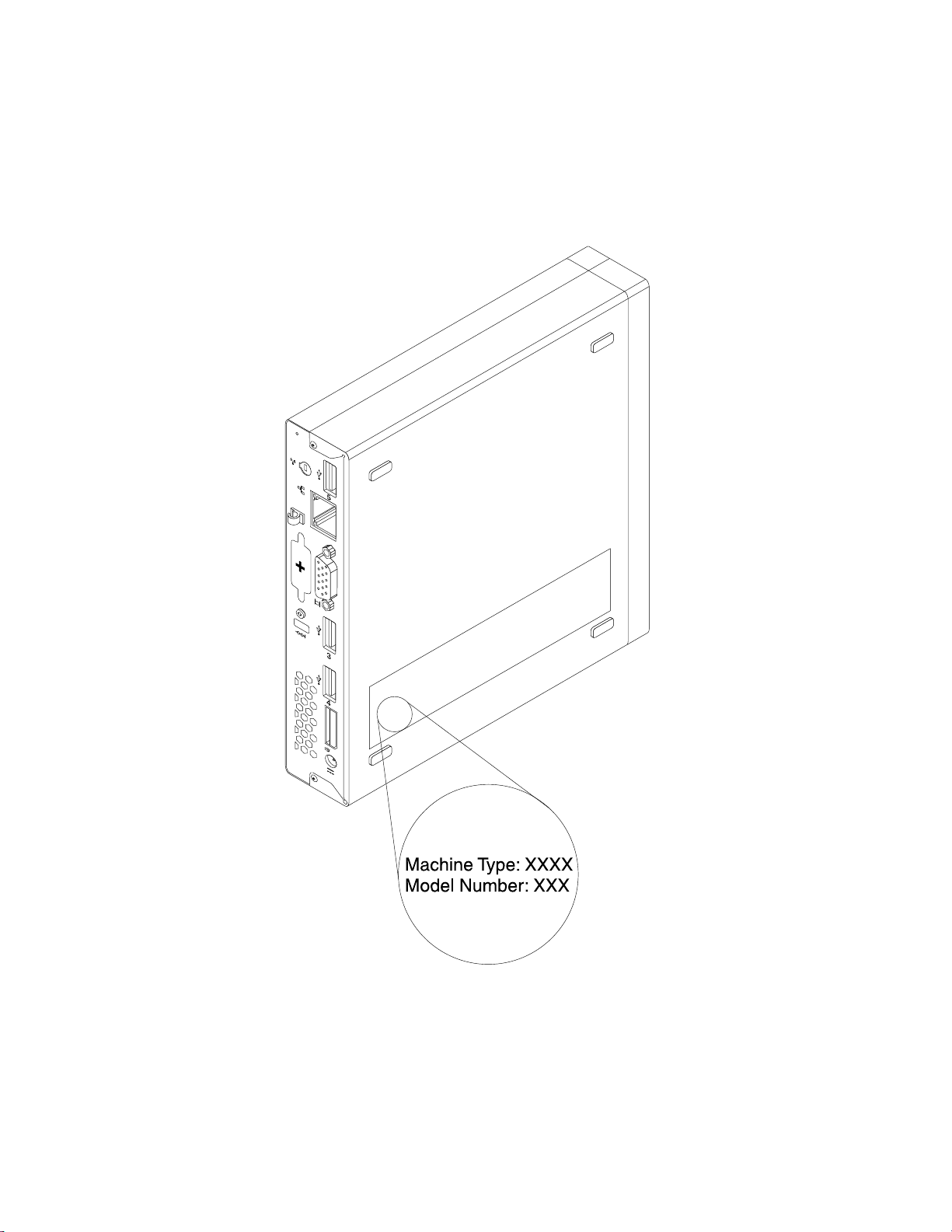
시스템유형및모델레이블
시스템유형및모델레이블에따라컴퓨터를구분할수있습니다.시스템유형및모델정보는Lenovo에
서제공하는서비스를신속하게제공받기위해필요합니다.
다음은시스템유형및모델레이블에대한예입니다.
그 림 5. 시 스 템 유 형 및 모 델 레 이 블
14ThinkCentre사용설명서
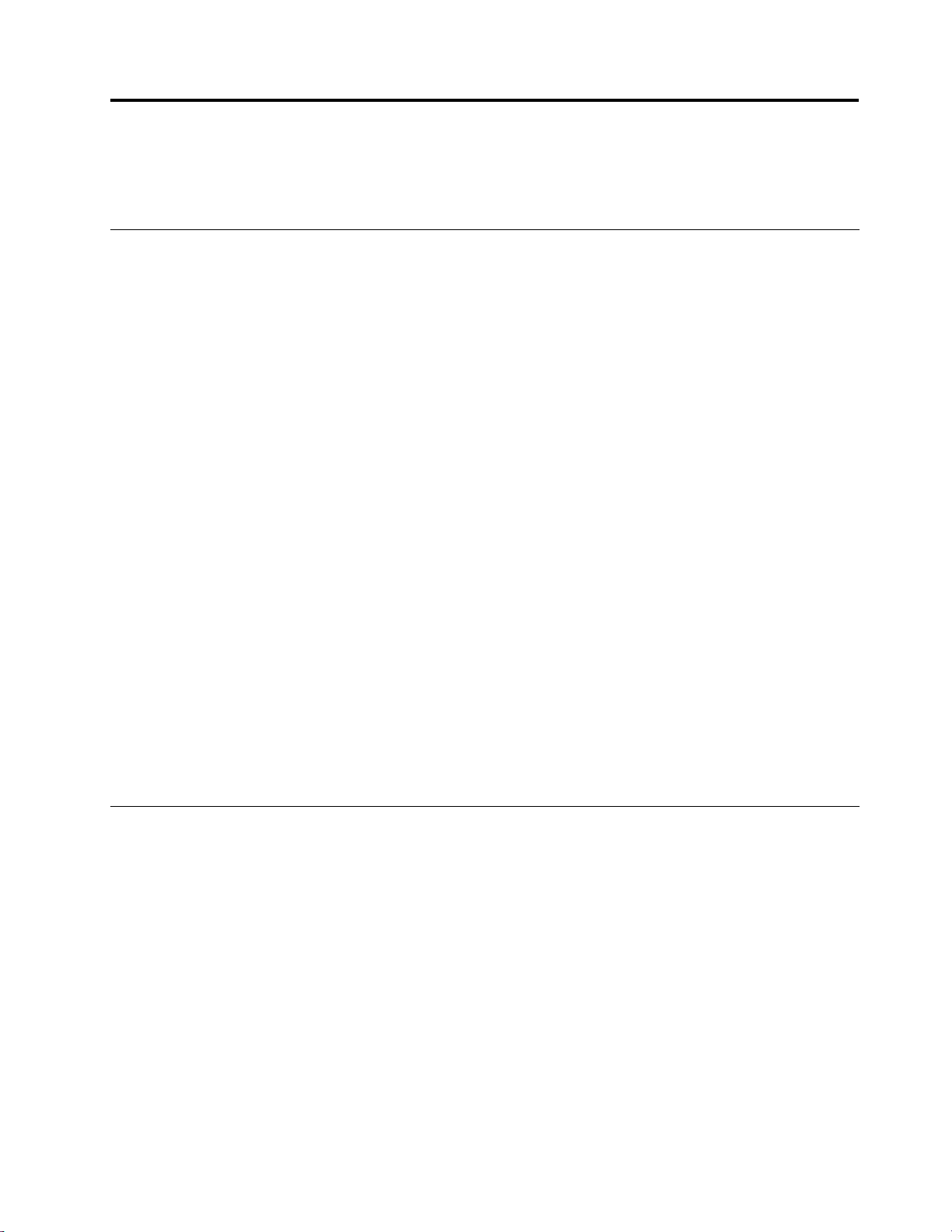
제
2
제 제
다음은일부컴퓨터구성요소사용에관한정보입니다.
장
2 2
장 장
컴퓨터사용
자주질문하는문제
다음은컴퓨터를효과적으로사용하는데도움이되는몇가지팁입니다.
다른언어로된사용설명서를구할수있나요?
Lenovo지원웹사이트http://www.lenovo.com/ThinkCentreUserGuides에서여러언어로된사
용설명서를볼수있습니다.
복구디스크를어디에서구할수있나요?
Lenovo는복구디스크를작성할수있는프로그램을제공합니다.복구디스크작성에대한자세한정보는
“복구미디어작성”79페이지을참고하십시오.
또한하드디스크고장이발생할경우Lenovo고객지원센터에서ProductRecovery디스크를긴급주
문할수있습니다.고객지원서비스센터에관한내용은제11장“정보,도움말및서비스”117페이지를
참고하십시오.ProductRecovery디스크를사용하기전에디스크와함께제공되는문서를참고하십시오.
주 주주의 의의: ::ProductRecovery디스크패키지에는여러장의디스크가포함되어있을수있습니다.복구
과정을시작하기전에모든디스크를사용할수있도록준비해두십시오.복구과정을진행하는동안
디스크변경을요청하는메시지가나타납니다.
Windows운영체제에대한도움말은어디에있나요?
Windows도움말및지원정보시스템은컴퓨터를최대한활용할수있도록도와주는Windows운영체
제사용법에대한자세한정보를제공합니다.Windows도움말및지원정보시스템에액세스하려면다
음중하나를수행하십시오.
작
•Windows7운영체제를사용하는경우시 시시작 작
•Windows8운영체제의경우,커서를화면의오른쪽상단이나오른쪽하단모서리로이동하여아이콘
설
정
➙
을표시합니다.그런다음설 설
도
정 정
➙ ➙
도 도
움 움움말 말말을클릭합니다.
➙
➙ ➙
도 도도움 움움말 말
말
및
원
및 및
지 지지원 원
을클릭합니다.
Windows8운영체제에서제어판에액세스
Windows운영체제에서는제어판을통해컴퓨터설정보기및변경이가능합니다.Windows8운영체
제에서제어판에액세스하려면다음중한가지를수행하십시오.
•바탕화면에서
1.커서를화면의오른쪽상단이나오른쪽하단모서리로이동하여아이콘을표시합니다.
2.설 설설정 정정을클릭하십시오.
3.제 제제어 어어판 판판을클릭하십시오.
•시작화면에서
1.커서를화면의오른쪽상단이나오른쪽하단모서리로이동하여아이콘을표시합니다.
2.검 검검색 색색을클릭합니다.
3.응용프로그램화면에서오른쪽으로스크롤하고Windows Windows
Windows
시 시시스 스스템 템
템
섹션에있는제 제제어 어어판 판판을클릭합니다.
©CopyrightLenovo2012
15
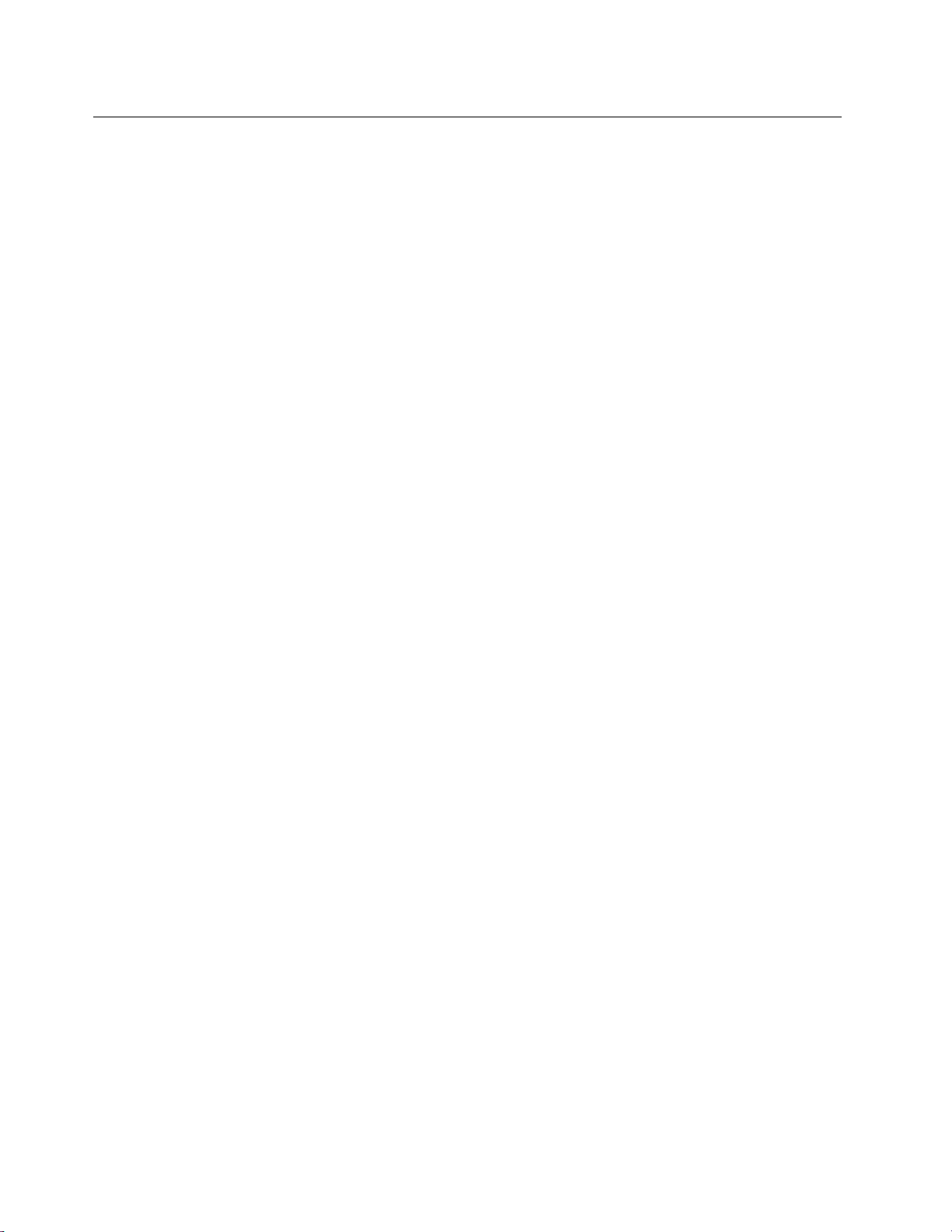
키보드사용
컴퓨터모델에따라,표준키보드또는지문인식키보드가컴퓨터와함께제공됩니다.Microsoft
Windows단축키는두종류의키보드모두에제공됩니다.
이런사용자를위해다음항목에관련된정보를제공하고있습니다.
•“Windows단축키사용”16페이지
•“파란색ThinkVantage버튼사용”16페이지
•“지문판독기사용”16페이지
Windows단축키사용
일반키보드및지문인식키보드에는MicrosoftWindows운영체제와함께사용할수있는3개의단
축키가설정되어있습니다.
•두개의Windows로고키는스페이스바양옆의Alt키옆에있습니다.Windows시작메뉴단축키에
는Windows로고가인쇄되어있습니다.Windows7운영체제의경우Windows키를눌러시 시시작 작
를엽니다.Windows8운영체제의경우Windows키를눌러현재작업공간과시작화면간에전환
합니다.Windows로고스타일은키보드유형에따라다릅니다.
•관련메뉴단축키는스페이스바오른쪽의Ctrl키옆에있습니다.관련메뉴단축키를누르면활성
화된프로그램,아이콘또는개체에대한관련메뉴가열립니다.
참 참참고 고고: ::마우스나위/아래화살표키를사용하면선택할메뉴항목을하이라이트할수있습니다.마우스를
클릭하거나Esc를누르면시 시시작 작
작
메뉴또는관련메뉴가닫힙니다.
작
메뉴
파란색ThinkVantage버튼사용
일부키보드에는Lenovo에서제공하는편리한온보드도움말및정보센터를열수있는파란색
ThinkVantage버튼이있습니다.파란색ThinkVantage버튼을누르면Windows7운영체제에서
는SimpleTap프로그램이열리고Windows8운영체제에서는LenovoPCDeviceExperience
프로그램이열립니다.
지문판독기사용
일부컴퓨터에는지문판독기가포함된키보드가있습니다.지문판독기에대한자세한정보는“Lenovo
프로그램소개”6페이지를참고하십시오.
ThinkVantageFingerprintSoftware프로그램을열고지문판독기를사용하려면“Lenovo프로그
램”4페이지를참고하십시오.
화면의지시사항을따르십시오.추가정보는ThinkVantageFingerprintSoftware도움말시스템
을참고하십시오.
16ThinkCentre사용설명서
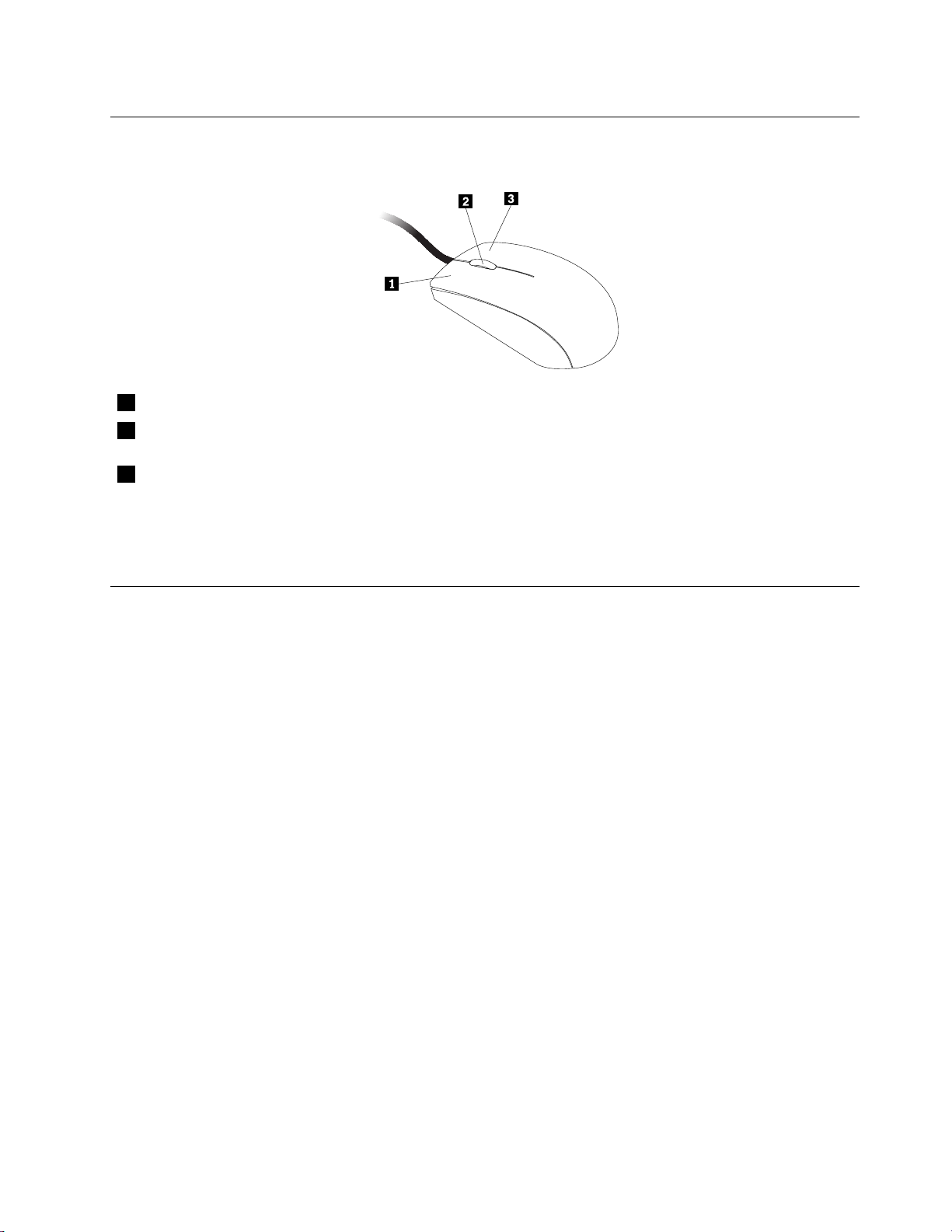
휠마우스사용
휠마우스에는다음과같은제어기능이있습니다.
1주마우스버튼이버튼을사용하면프로그램또는메뉴항목을선택하거나시작할수있습니다.
2휠휠버튼은마우스의스크롤기능을조절하는데사용됩니다.휠회전방향에따
라스크롤방향이결정됩니다.
3보조마우스버튼이버튼을사용하면현재활성화된프로그램이나아이콘또는개체에대한관련
메뉴를볼수있습니다.
Windows제어판의마우스속성기능을통해주마우스버튼과보조마우스버튼간의기능을서로바꾸고
기타기본기능을변경할수있습니다.
오디오설정
컴퓨터를사용할때소리는중요한부분입니다.사용자의컴퓨터시스템보드에는디지털오디오컨트
롤러가내장되어있습니다.모델에따라서는고성능오디오어댑터가PCI카드슬롯에설치되어있을
수도있습니다.
컴퓨터오디오정보
컴퓨터에고성능오디어어댑터가기본적으로설치되어있는경우일반적으로컴퓨터뒷면에있는시
스템보드의오디오커넥터는사용이중지됩니다.따라서,필요한경우고성능오디어어댑터의커
넥터를사용하십시오.
각오디오솔루션에는최소3개의오디오커넥터(오디오라인-인커넥터,오디오라인-아웃커넥터및마
이크커넥터)가있습니다.모델에따라일부장치에는전원을필요로하지않는즉,외부전원이필요하지
않은스테레오스피커용커넥터가추가로내장되어있기도합니다.오디오어댑터를사용하면소리와음악
을녹음및재생할수있으며,멀티미디어응용프로그램과음성인식소프트웨어도사용할수있습니다.
선택적으로전원사용스테레오스피커세트를오디오라인-아웃커넥터에연결하면멀티미디어응용
프로그램에서더좋은음질을즐길수있습니다.
바탕화면에서볼륨조절
바탕화면의볼륨조절기능은작업표시줄의볼륨아이콘으로실행할수있으며이아이콘은Windows바
탕화면의오른쪽맨아래에있습니다.볼륨아이콘을클릭한후볼륨조절슬라이더를위아래로움직여볼
륨을조절하거나,음 음음소 소소거 거
는“작업표시줄에볼륨아이콘추가”17
거
아이콘을클릭하여오디오를끄십시오.볼륨아이콘이작업표시줄에없을경우에
페이지를참고하십시오.
작업표시줄에볼륨아이콘추가
Windows7운영체제에서작업표시줄에볼륨아이콘을추가하려면다음과같이하십시오.
제2장.컴퓨터사용17

작
➙
제
판
➙
양
및
1.Windows바탕화면에서시 시시작 작
업
시
줄
및
작
2.작 작작업 업
3.시 시시스 스스템 템
4.확 확
Windows8운영체제에서작업표시줄에볼륨아이콘을추가하려면다음과같이하십시오.
1.제어판을열고모 모모양 양
2.작 작
3.시 시시스 스스템 템
4.확 확
표 표표시 시
줄 줄
및 및
시 시시작 작
템
아
콘
아 아
이 이이콘 콘
켜 켜켜기 기
확
인 인인을클릭하여새설정을저장하십시오.
작
업
표
업 업
확
인 인인을클릭하여새설정을저장하십시오.
줄
표 표
시 시시줄 줄
섹션에서작 작작업 업
템
아
콘
아 아
이 이이콘 콘
켜 켜켜기 기
뉴
메 메메뉴 뉴
기
는
또 또또는 는
양
및
및 및
개 개개인 인
기
는
또 또또는 는
➙ ➙
제 제
어 어어판 판
➙ ➙
모 모모양 양
섹션에서작 작작업 업
끄 끄끄기 기기를클릭한후끄 끄끄기 기기에서켜 켜켜기 기
인
설
설 설
정 정정을클릭하십시오.
업
표 표표시 시시줄 줄
끄 끄끄기 기기를클릭한후끄 끄끄기 기기에서켜 켜켜기 기
업
줄
아 아아이 이이콘 콘
줄
표 표표시 시시줄 줄
콘
사 사사용 용용자 자
자
인
및 및
개 개개인 인
설 설설정 정정을차례로클릭하십시오.
이
콘
아 아아이 이
콘 콘
지 지지정 정정을클릭하십시오.
자
사 사사용 용용자 자
기
기
지 지지정 정
로볼륨작동을변경합니다.
로볼륨작동을변경합니다.
정
을클릭하십시오.
제어판에서볼륨설정
제어판에서컴퓨터볼륨을설정할수있습니다.제어판에서컴퓨터볼륨을설정하려면다음과같이하십시오.
시
작
1.Windows7운영체제의경우,시 시
영체제의경우제어판을열고하 하하드 드드웨 웨
사
운 운운드 드
드
섹션에서시 시
2.사 사
3.슬라이더를위아래로움직여서컴퓨터볼륨을조절하십시오.
시
템
스 스스템 템
륨
볼 볼볼륨 륨
조 조조절 절절을클릭하십시오.
➙
작 작
➙ ➙
웨
판
제 제제어 어어판 판
어
어 어
➙
➙ ➙
및
및 및
소 소소리 리리를클릭합니다.
하 하하드 드드웨 웨웨어 어
어
및
및 및
소 소소리 리리를클릭합니다.Windows8운
CD및DVD사용
컴퓨터에는DVDROM드라이브나기록가능한DVD드라이브가장착되어있습니다.DVD드라이브는
산업표준인12cm(4.75인치)CD미디어또는DVD미디어를사용합니다.컴퓨터에DVD드라이브가장
착되어있을경우,CD-ROM디스크,CD-RW디스크,CD-R디스크및오디오CD등모든유형의CD
와DVD-ROM디스크,DVD-R디스크,DVD-RAM디스크,DVD-RW디스크를읽을수있습니다.
기록가능한DVD드라이브가장착되어있는경우에는DVD-R디스크,DVD-RW디스크,TypeII
DVD-RAM디스크,CD-RW표준및고속디스크,CD-R디스크에기록할수있습니다.
DVD드라이브사용시다음사용수칙을준수하십시오.
•드라이브가다음과같은환경에노출될수있는장소에컴퓨터를두지마십시오.
–고온
–높은습도
–과도한먼지
–과도한진동또는급작스런충격
–경사면
–직사광선
•CD또는DVD이외의물체를드라이브에삽입하지마십시오.
•컴퓨터를이동하기전에는CD또는DVD미디어를드라이브에서제거하십시오.
CD및DVD미디어취급및보관
CD및DVD미디어는내구성이강하고신뢰할만한미디어지만특별한취급과주의가필요합니다.CD나
DVD를취급하고보관할때에는다음지시사항을준수해주십시오.
•디스크가장자리를잡으십시오.라벨이인쇄되지않은쪽의표면을만지지마십시오.
•먼지나지문을제거하려면깨끗하고부드러운헝겊을사용하여중심에서바깥방향으로디스크를닦아
주십시오.둥근원을그리며디스크를닦는경우데이터가손실될수있습니다.
•디스크표면에글씨를쓰거나종이를부착하지마십시오.
18ThinkCentre사용설명서
